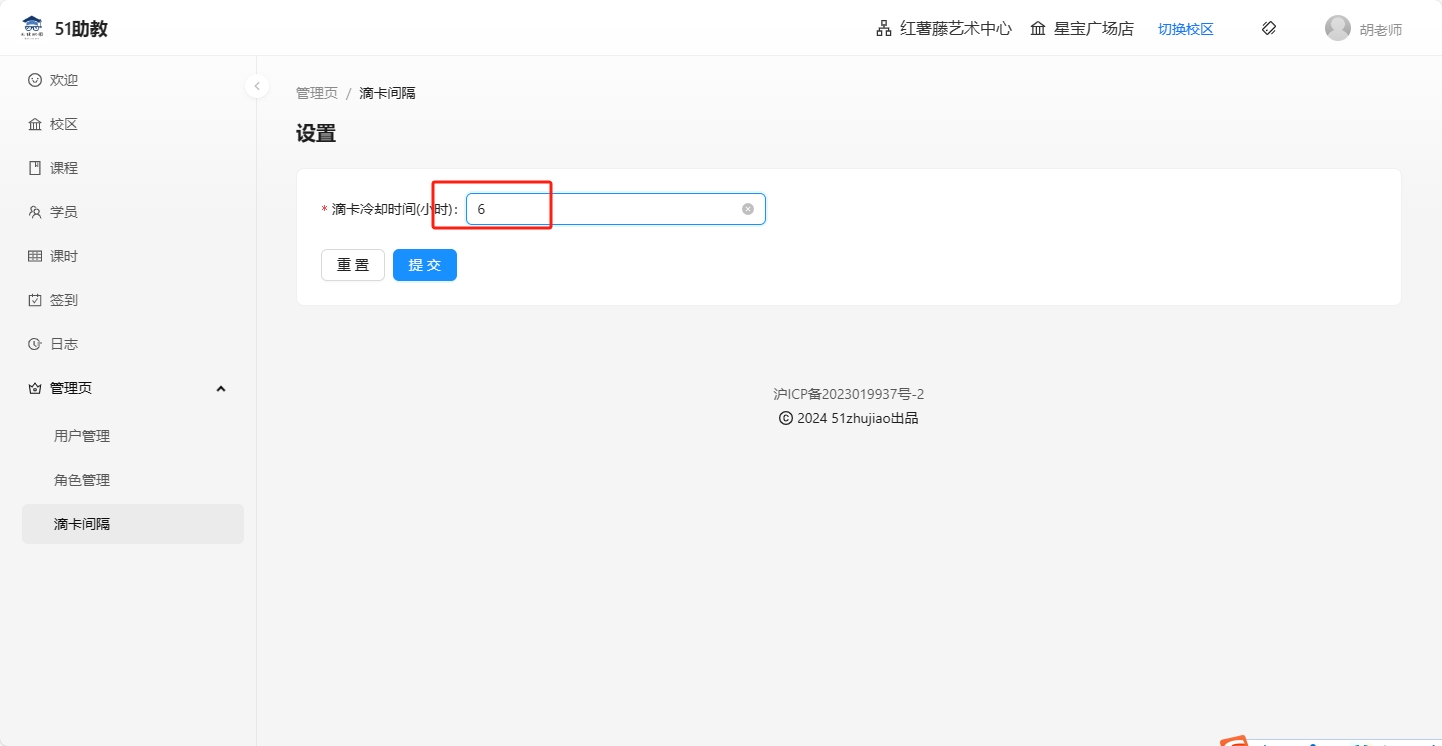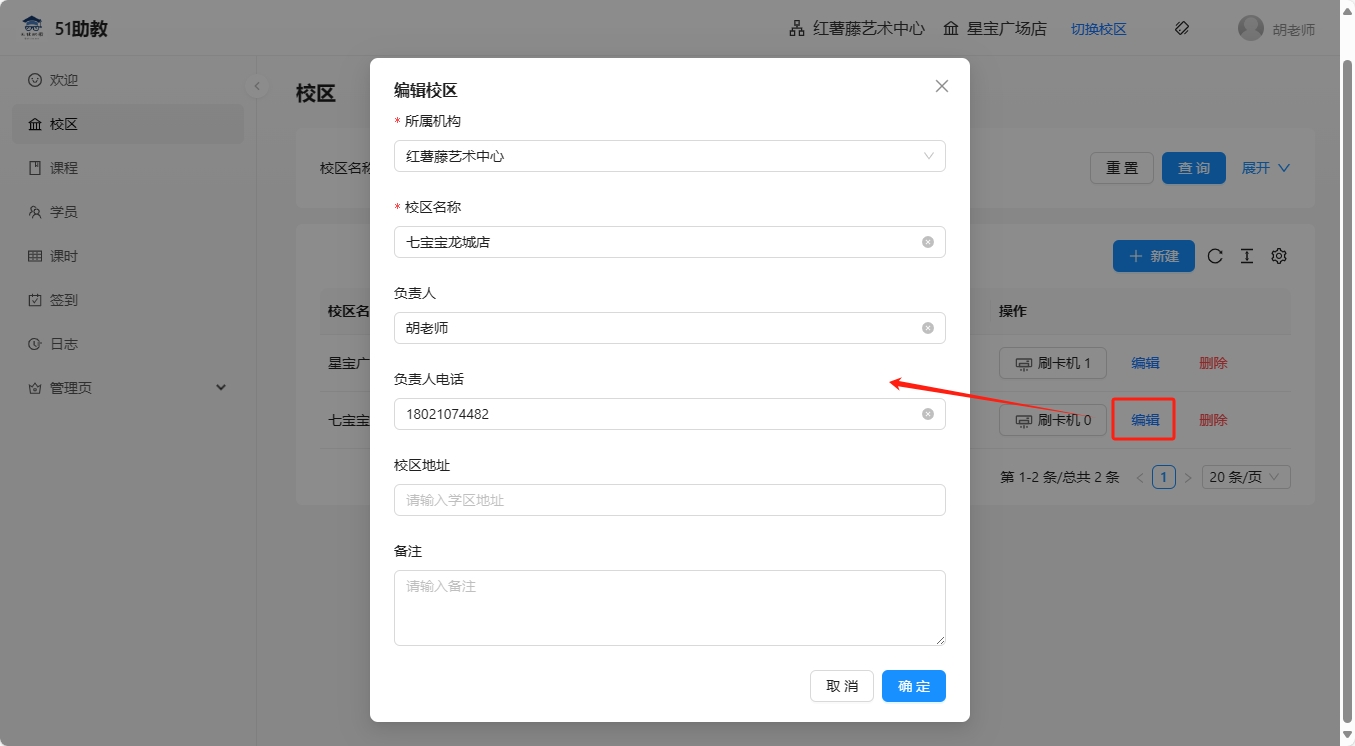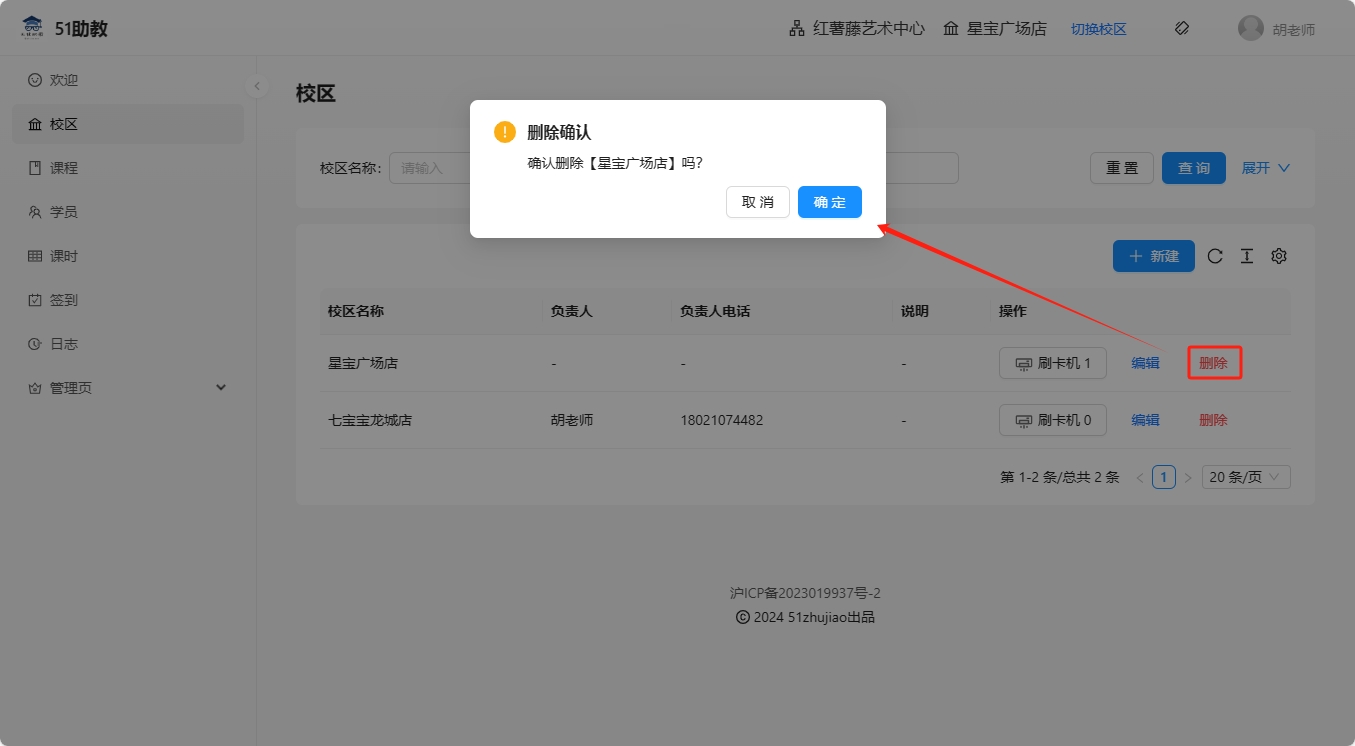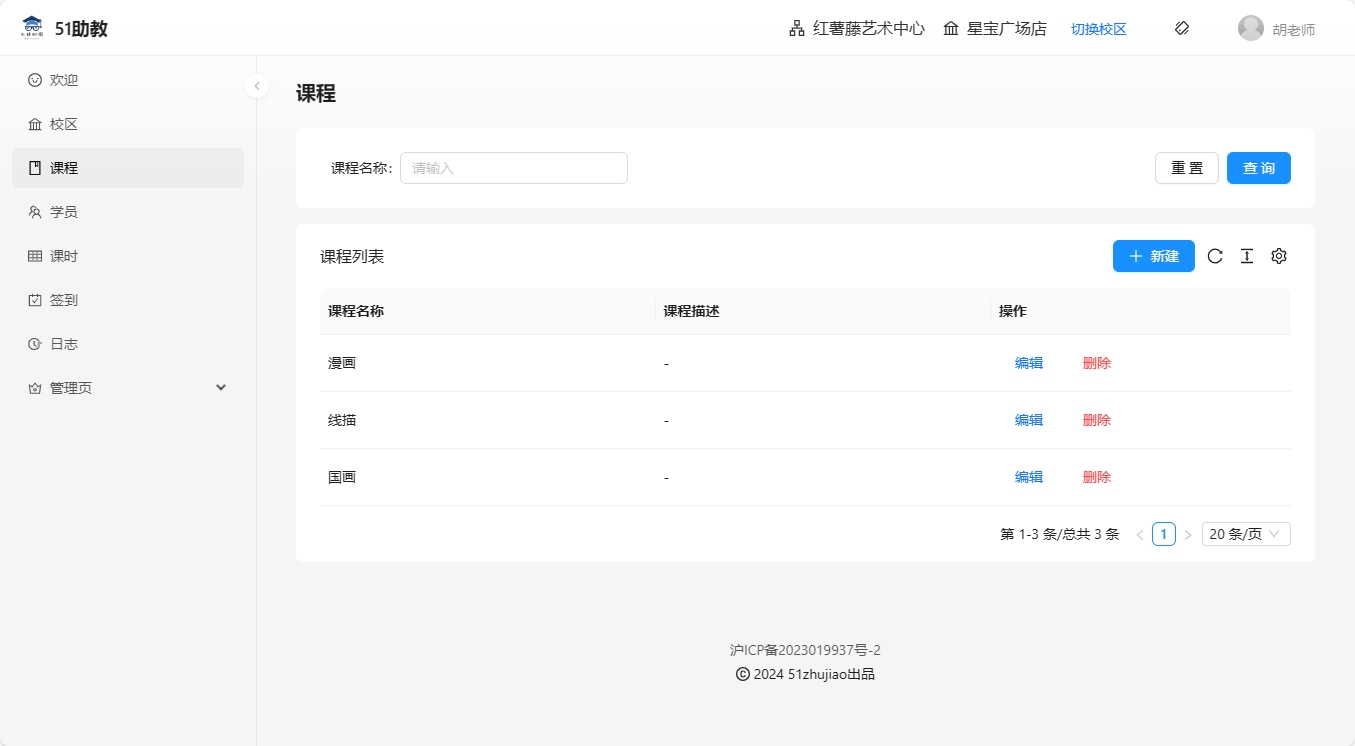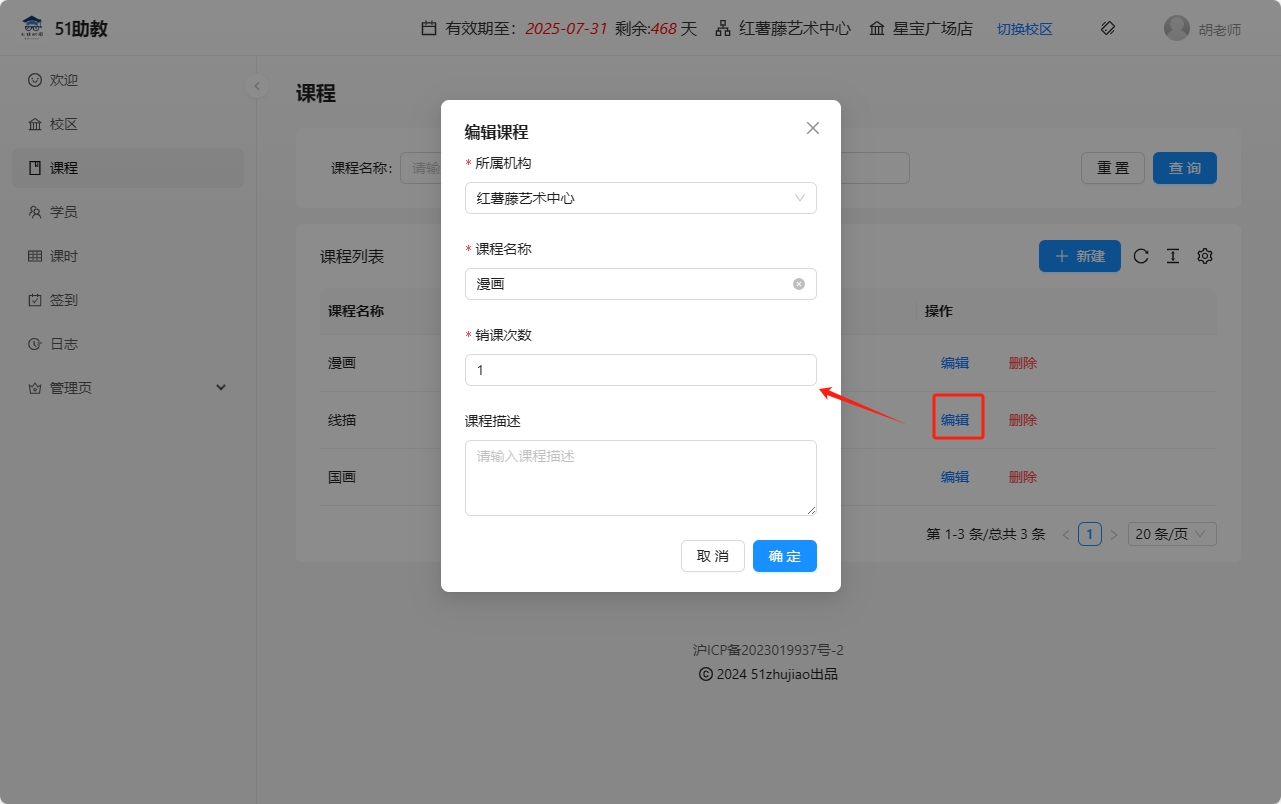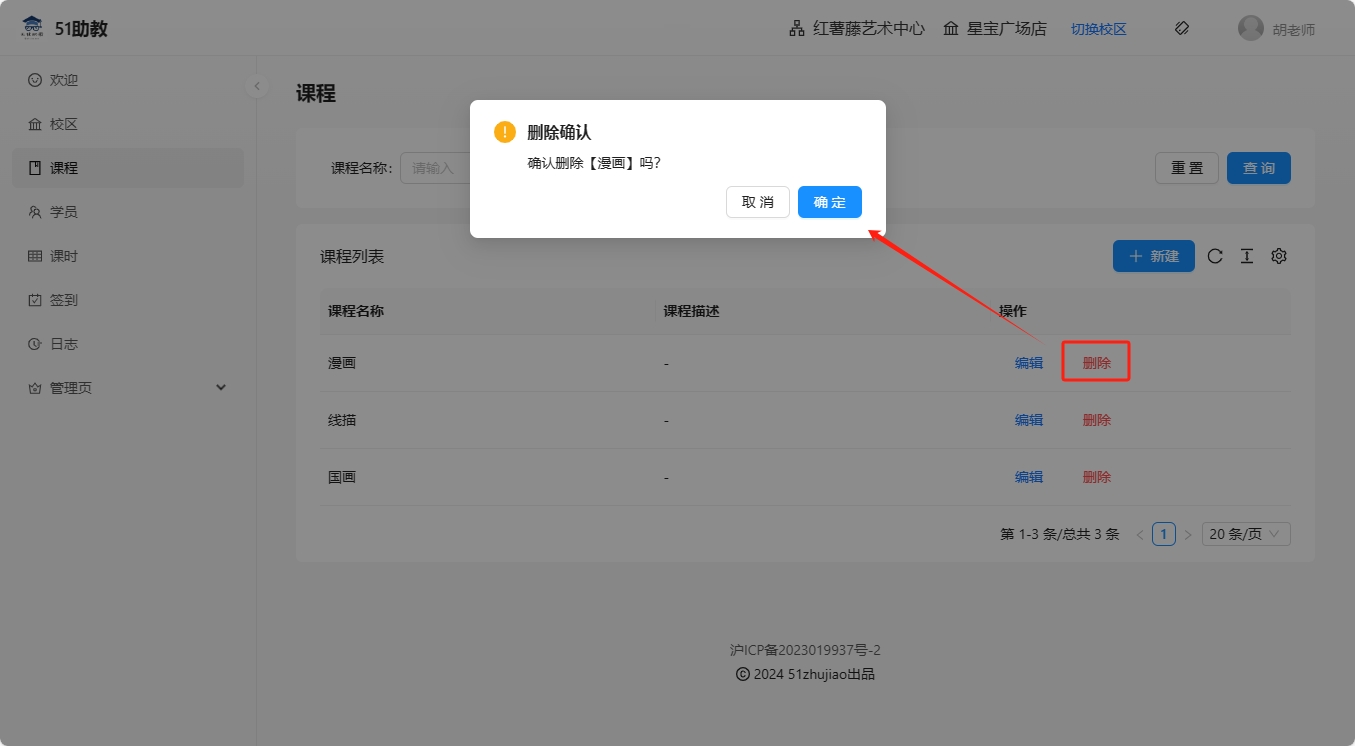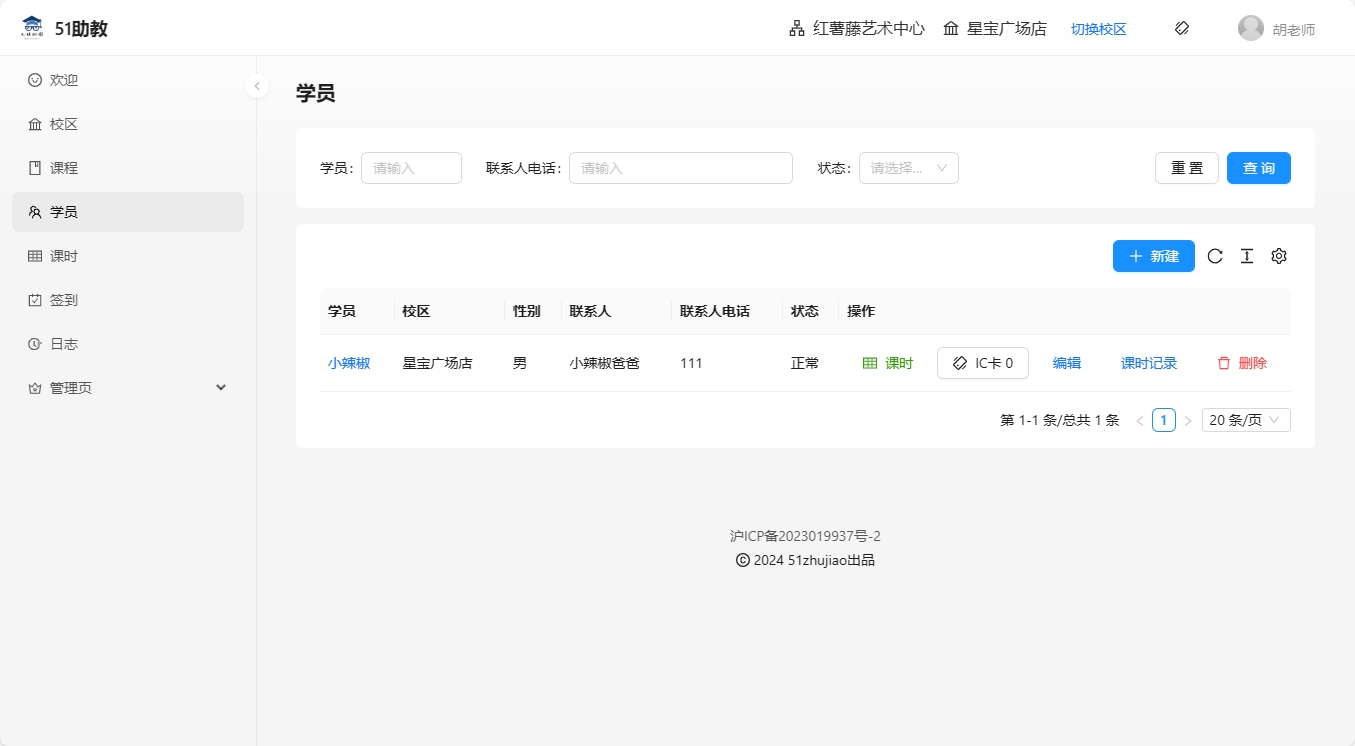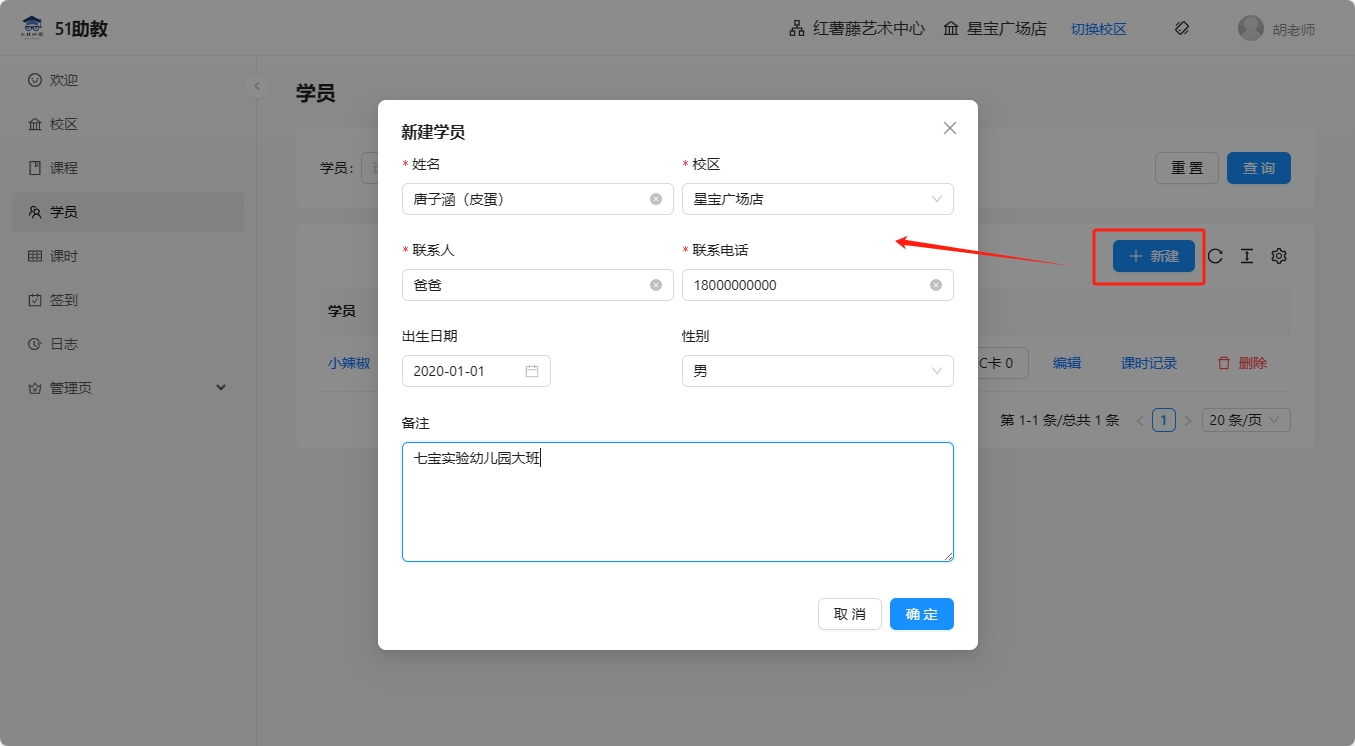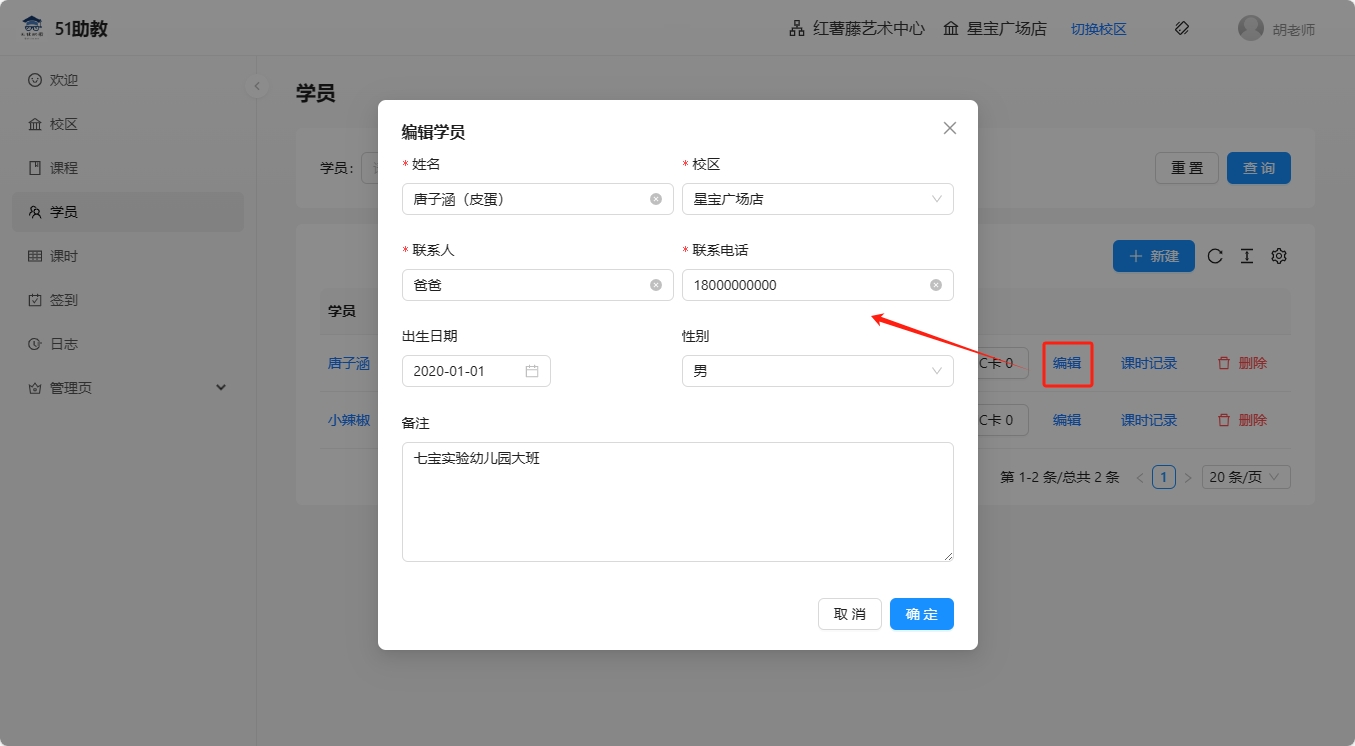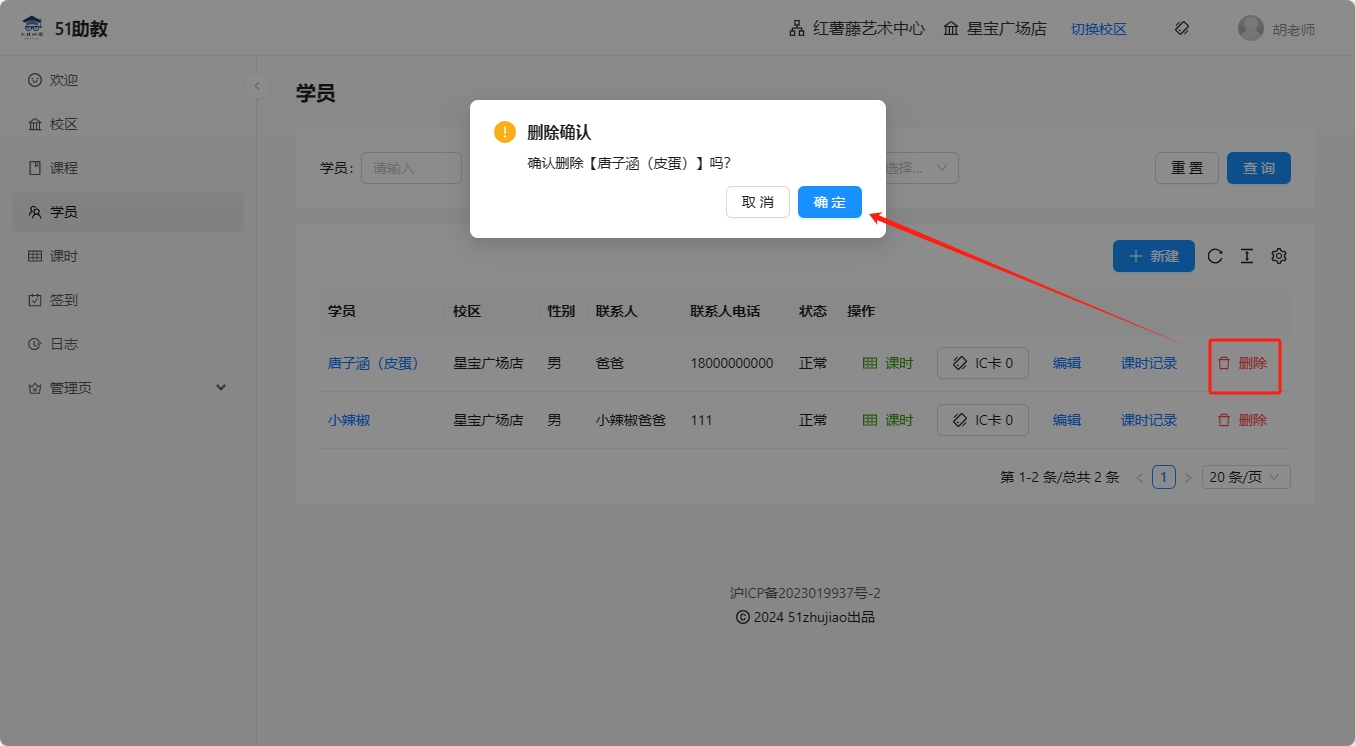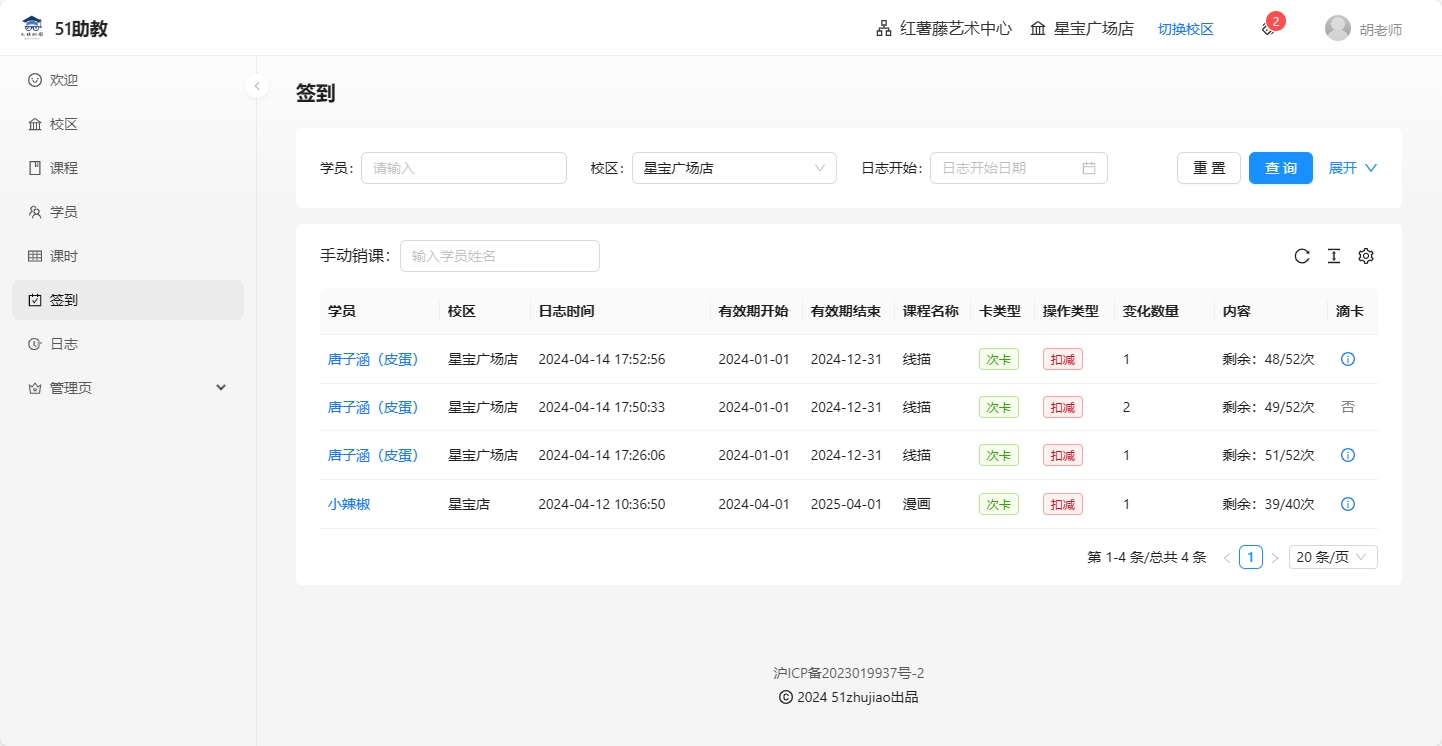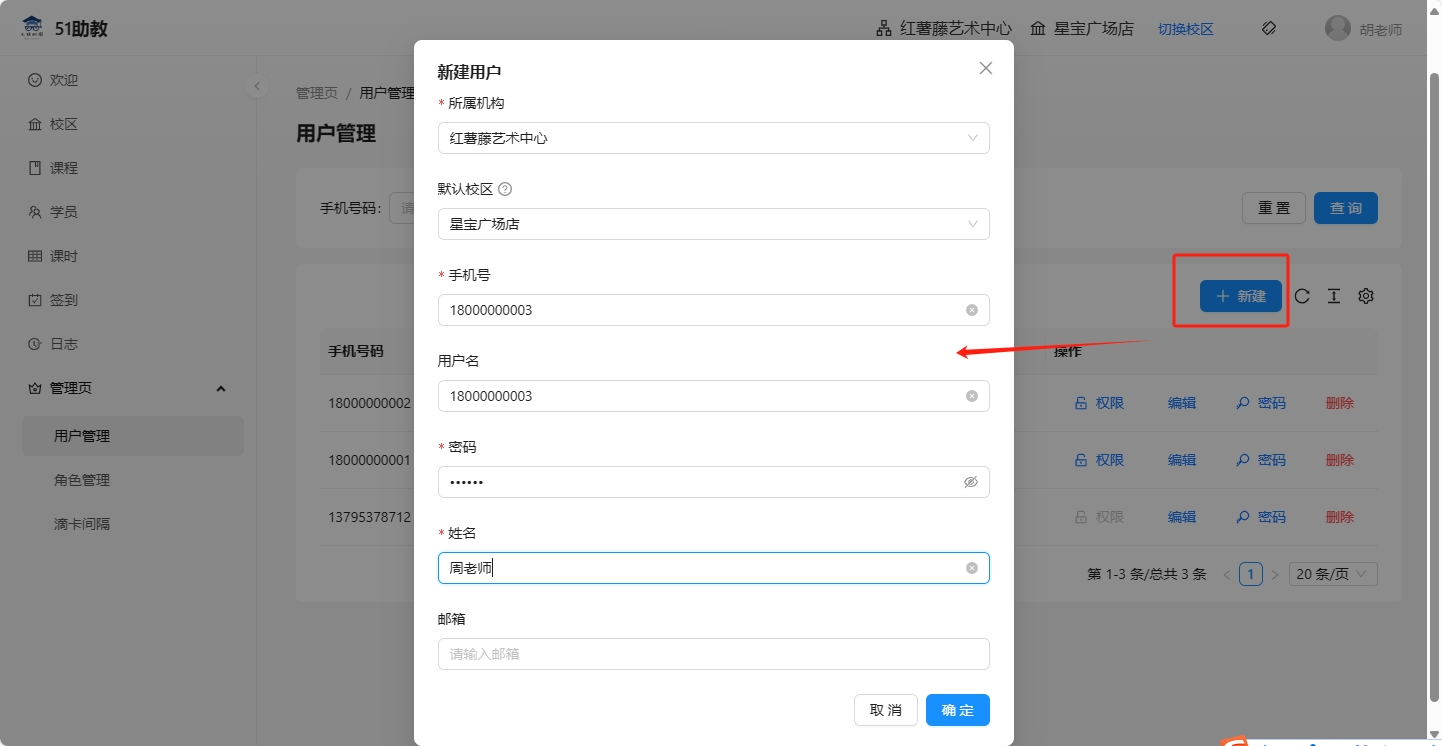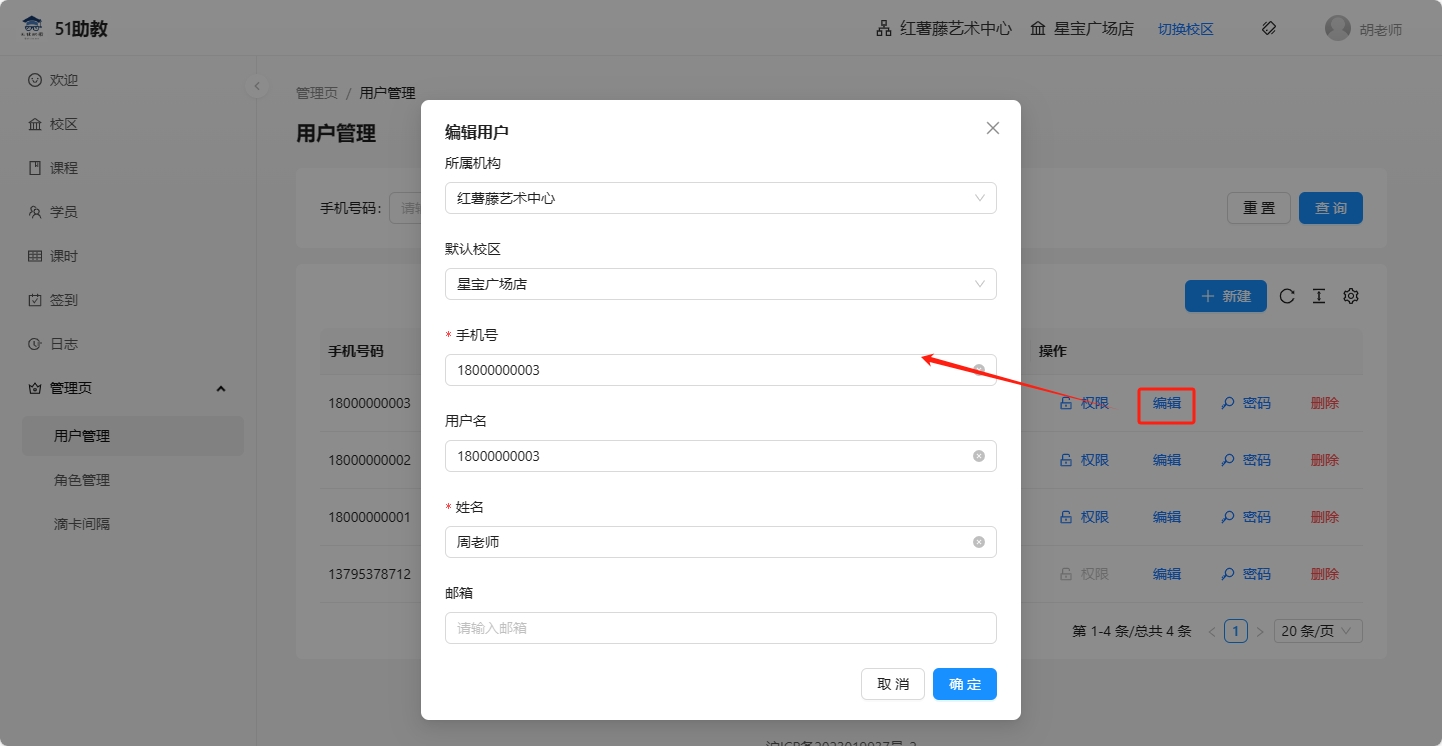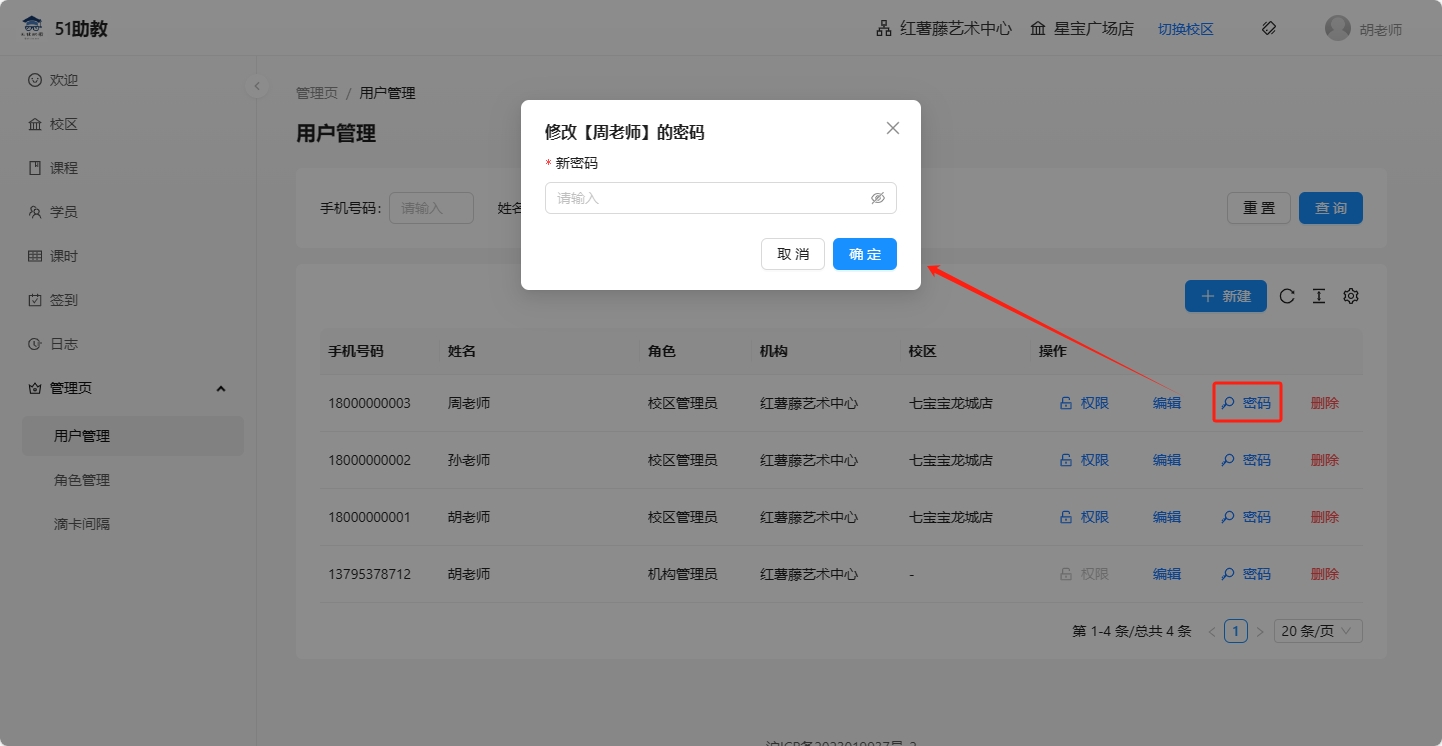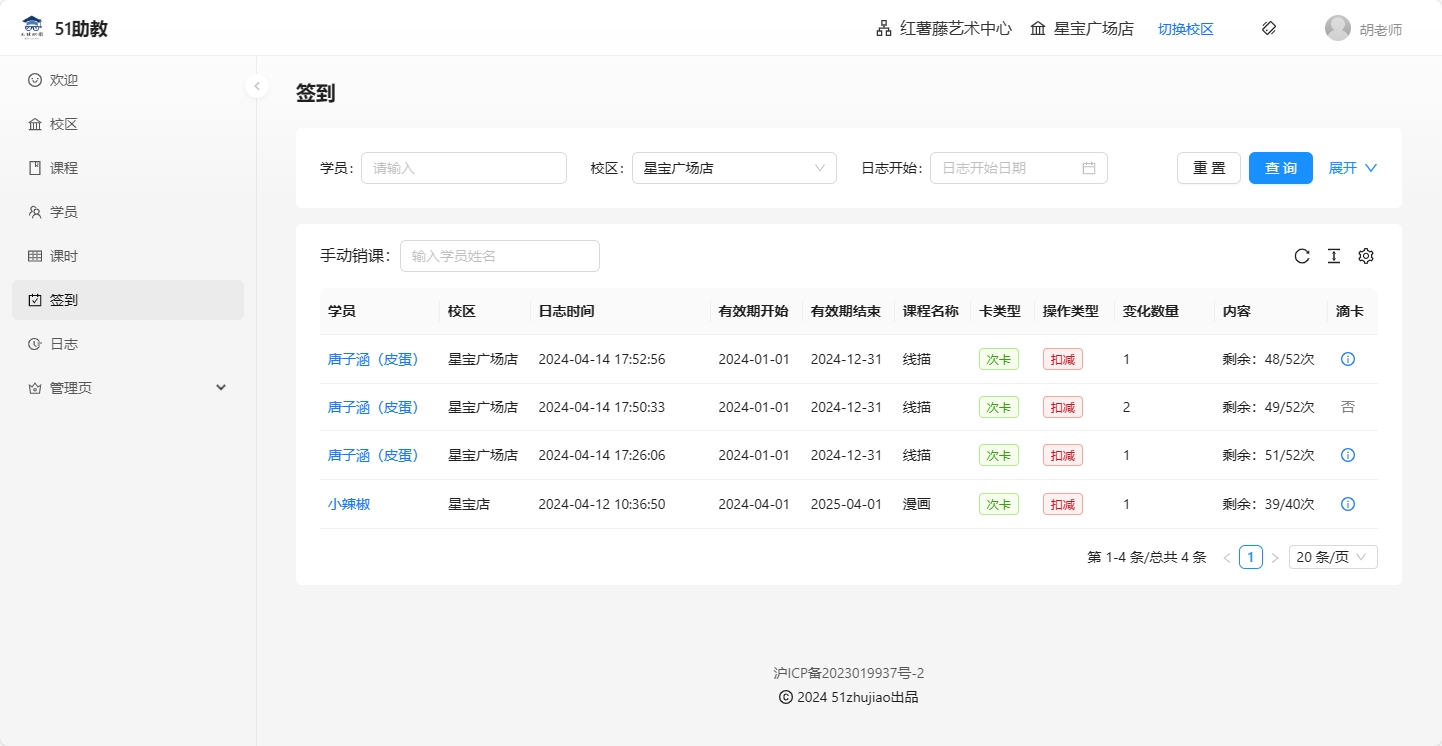1,账号和密码,在创建之时,无忧助教的工作人员会提供给你。
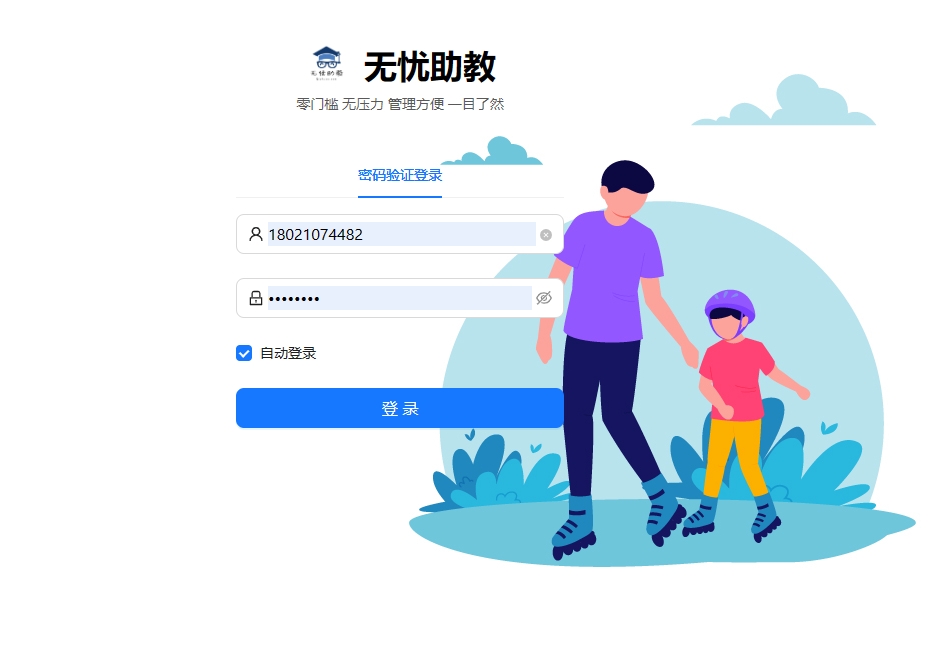
1.2. 欢迎页
1,欢迎页,会显示续费提醒、学员数量以及近期活跃会员数量等,目前暂时为空。

1.3. 校区切换
1,本平台,允许一个机构开设多个校区,但是数据不能跨校区查看。
2,机构管理员,可以切换旗下所有校区。
3,校区管理员,可以切换查看所分配的校区。
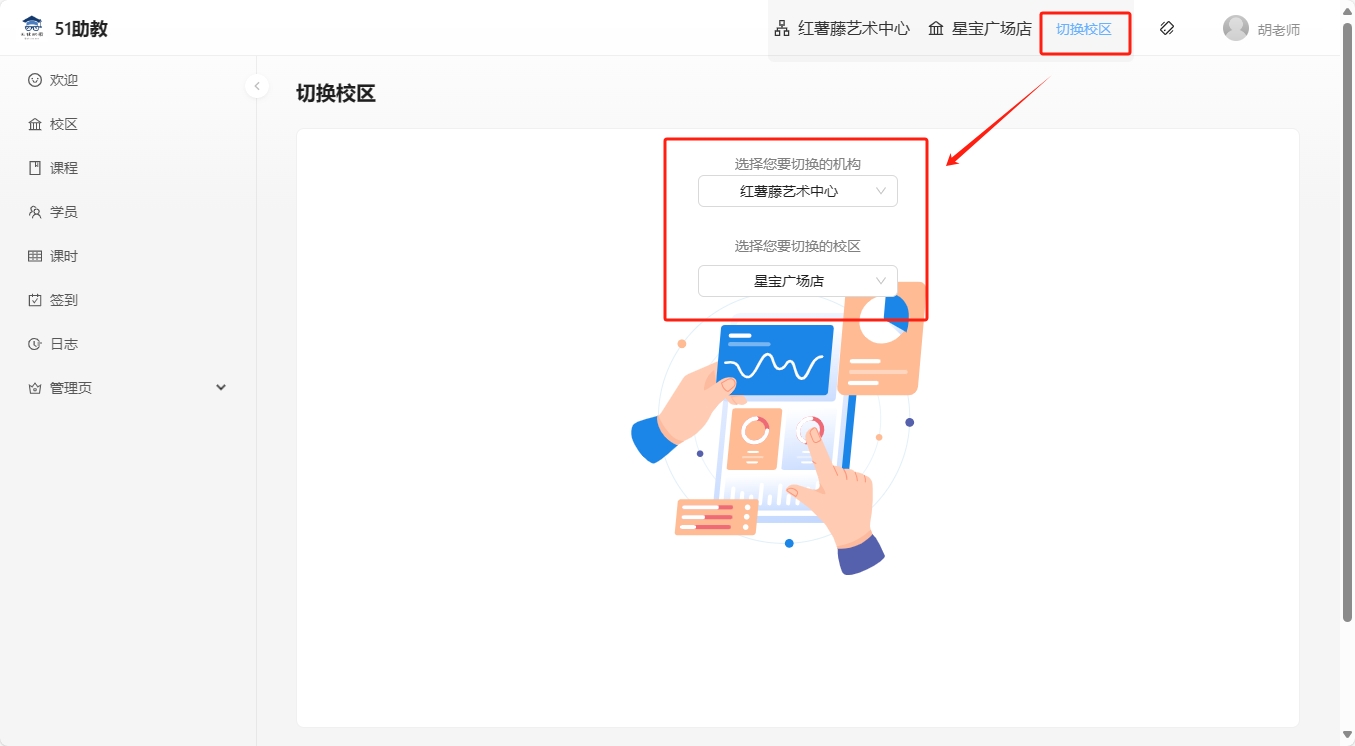
2.1. 校区列表
1,允许开设多个校区。
2,所有的学员、销课、签到,都只与校区有关。
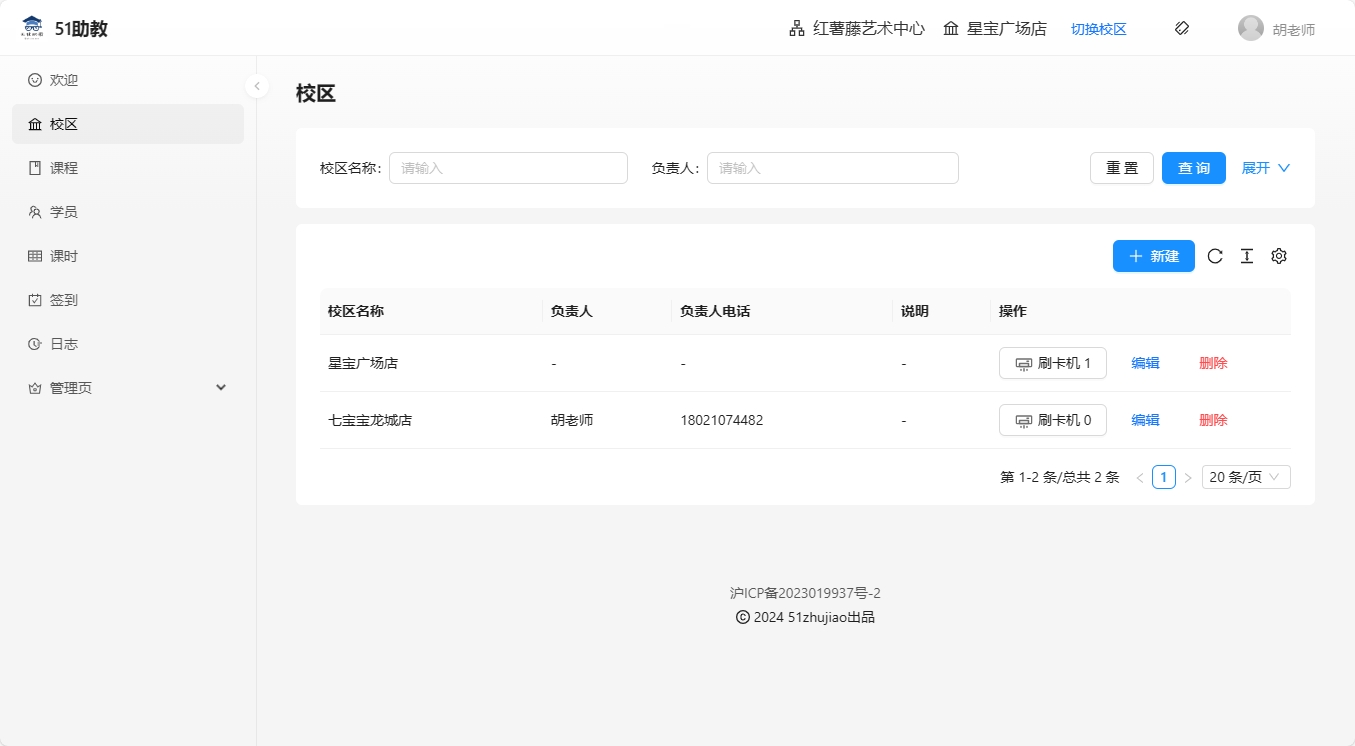
2.5. 刷卡机绑定
1,刷卡机的SN,无忧助教的工作人员会提供给你。
2,一个校区,允许绑定多个刷卡机。
3,刷卡机工作条件:USB供电,有WiFi或者网线。
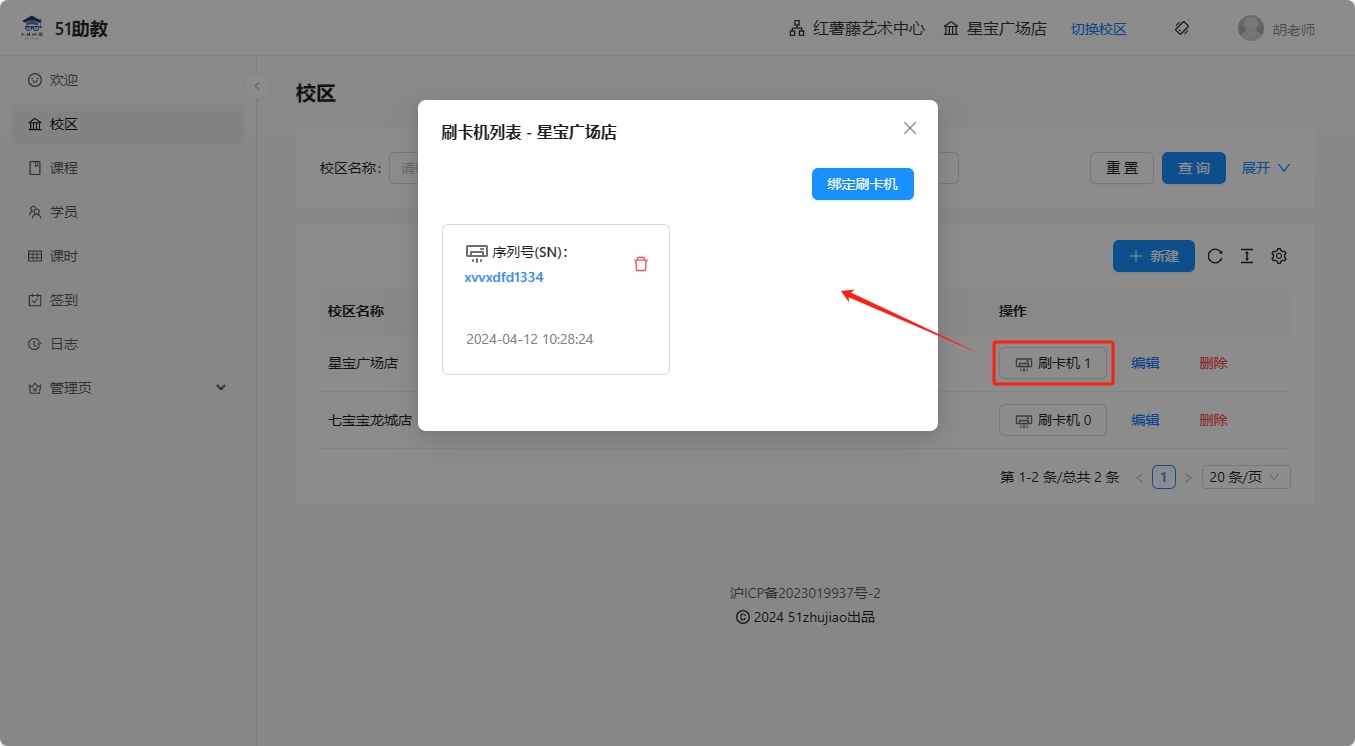
3.2. 课程新增
1,销课次数,指的是刷卡时,默认扣除的课时数。
2,课程,整个机构下所有校区都通用。
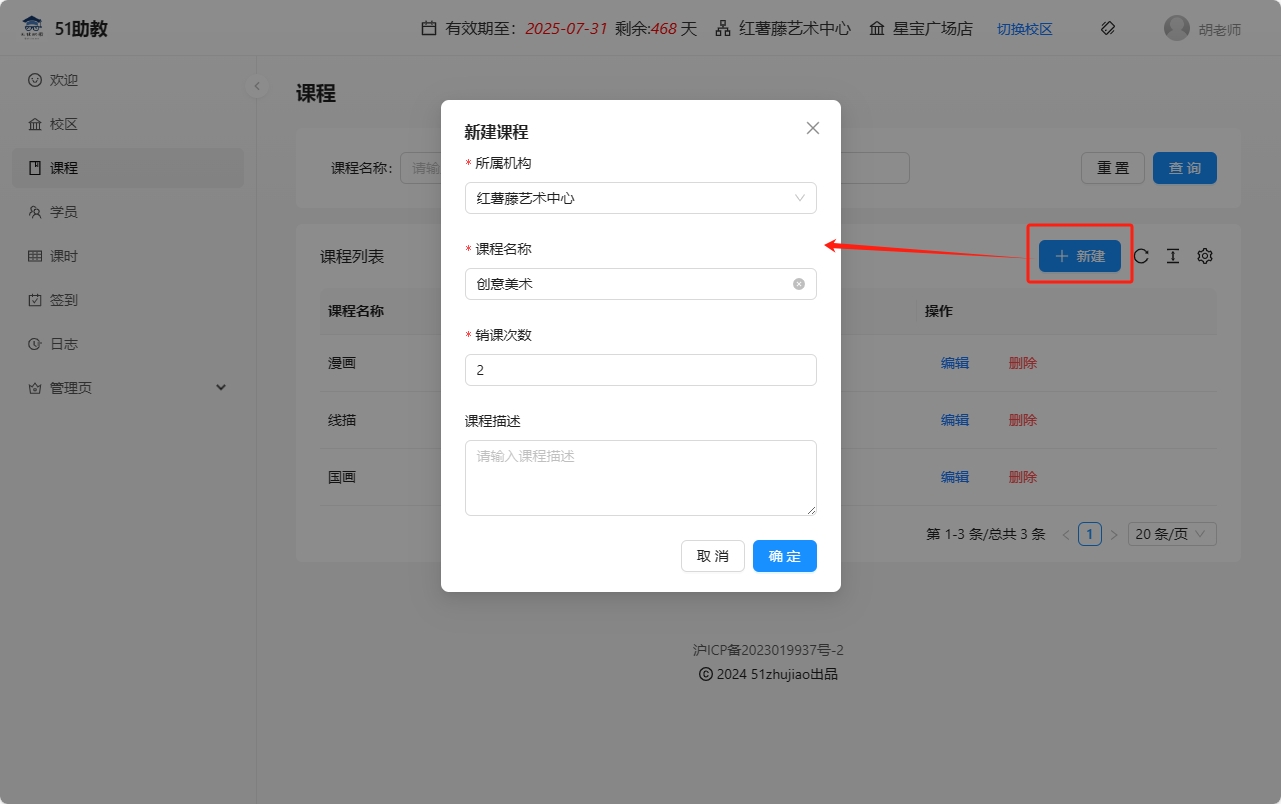
4.5. 发IC卡
1,一个学员,可以绑定多张卡。
2,绑卡需要使用一个读卡器来读取卡号信息。
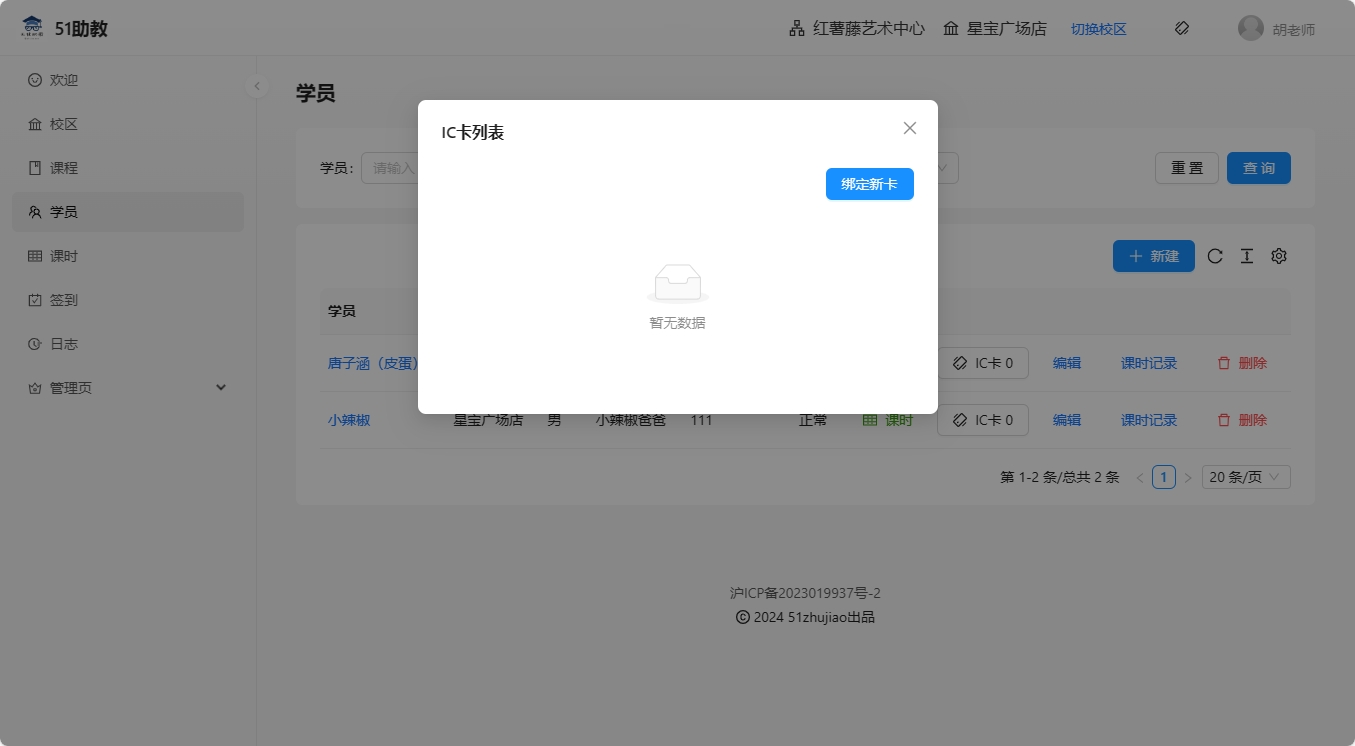
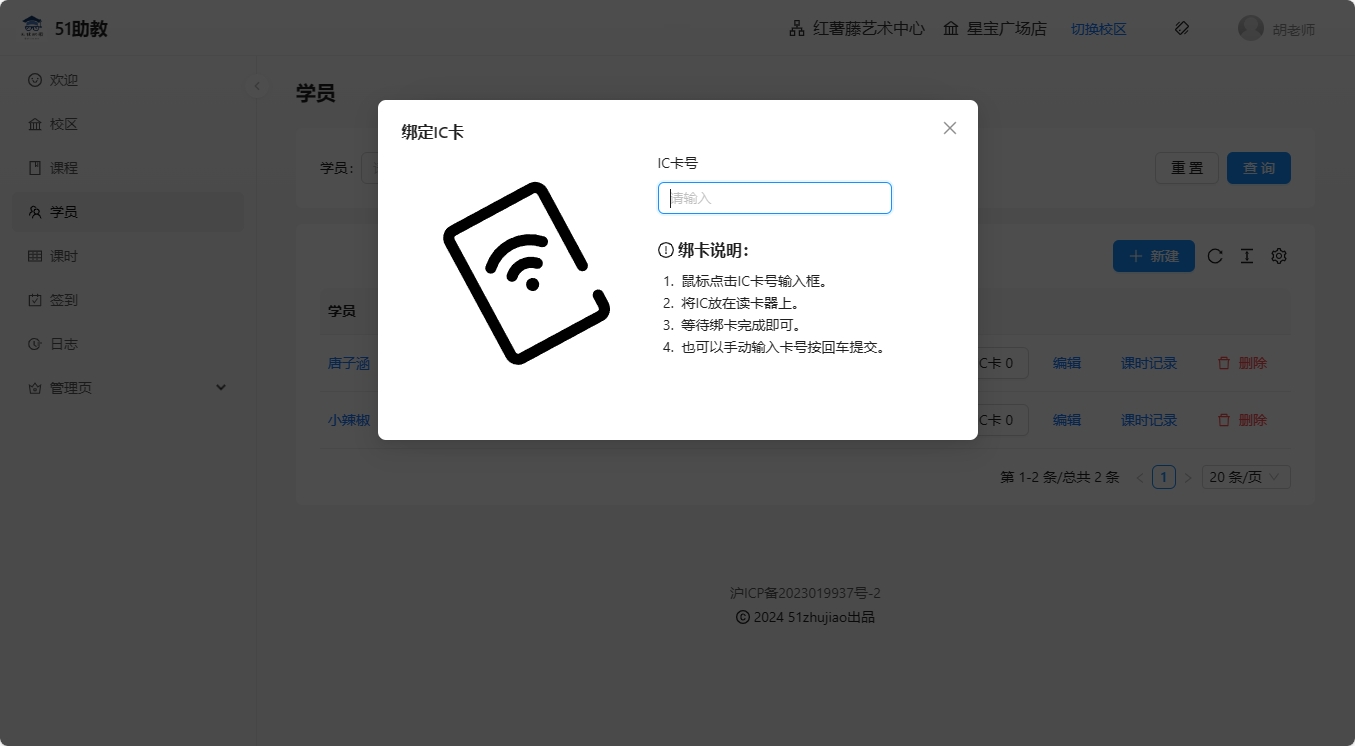

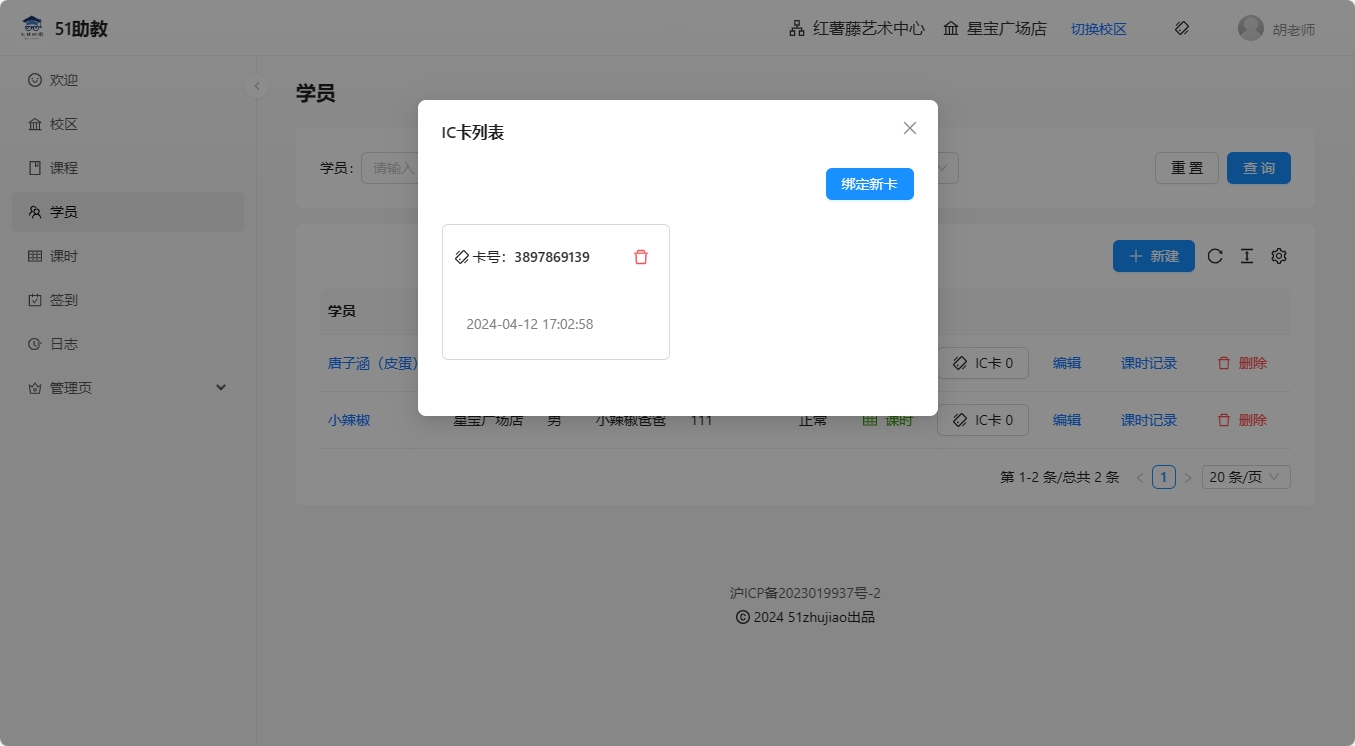
4.6. 换IC卡
1,先删除掉老卡,重新再发一张卡
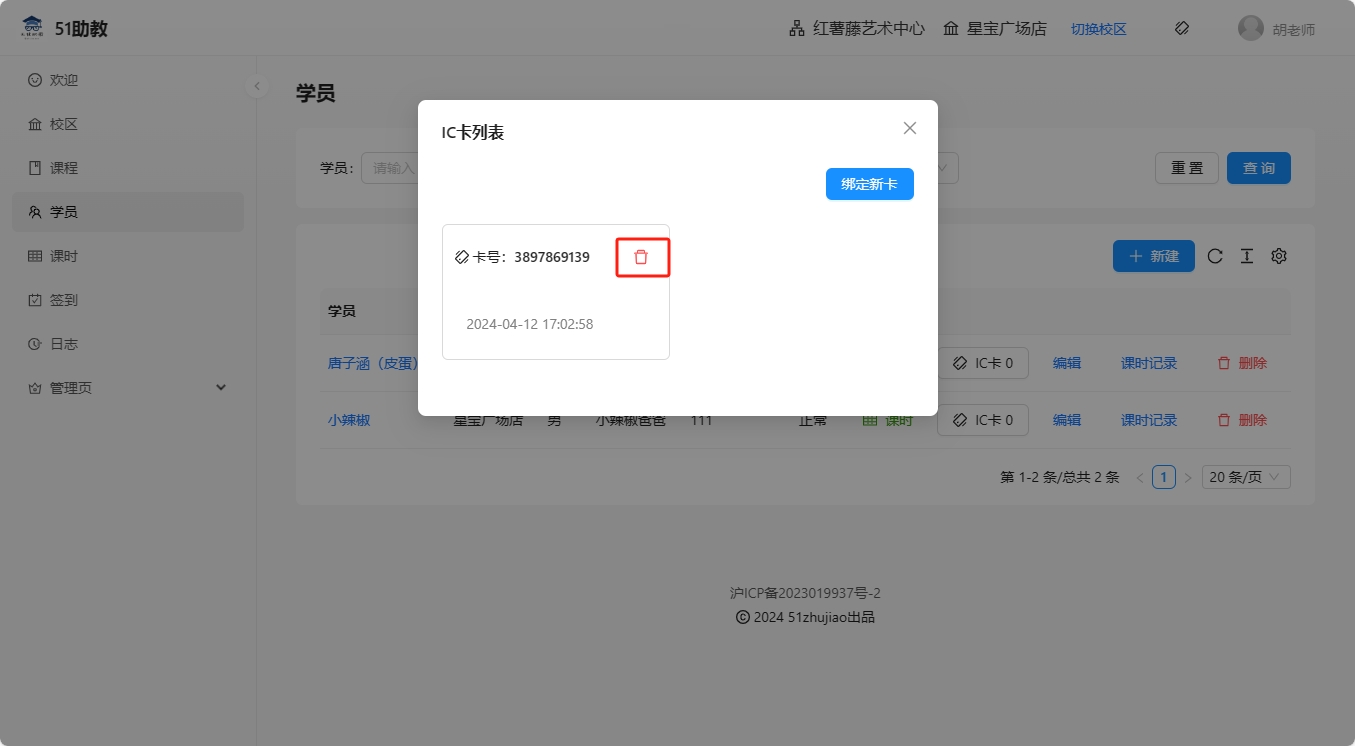
4.7. 学员课时列表
1,查看学员的课时情况。
2,一个学员,允许有多门课同时在学。
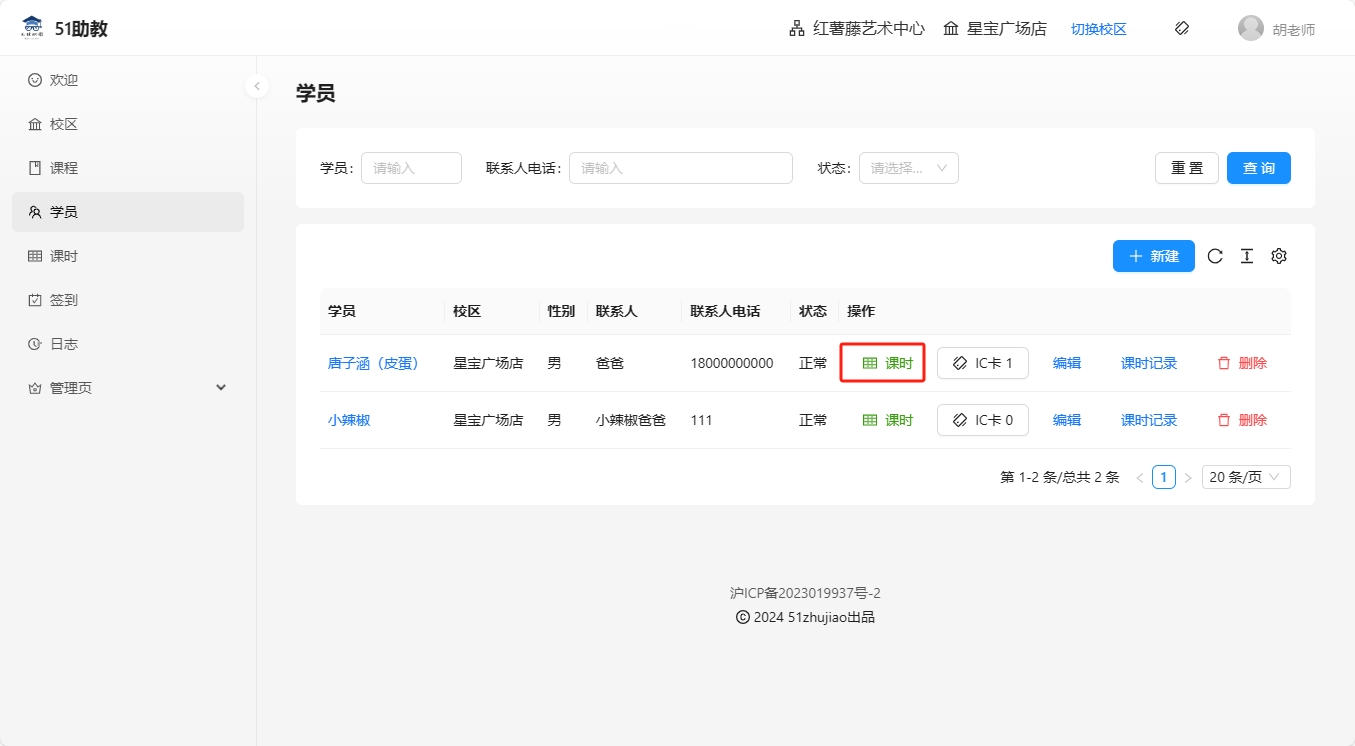
4.8. 报课
1,报课时,需选择所属课程,同时课程卡类型必须选择。
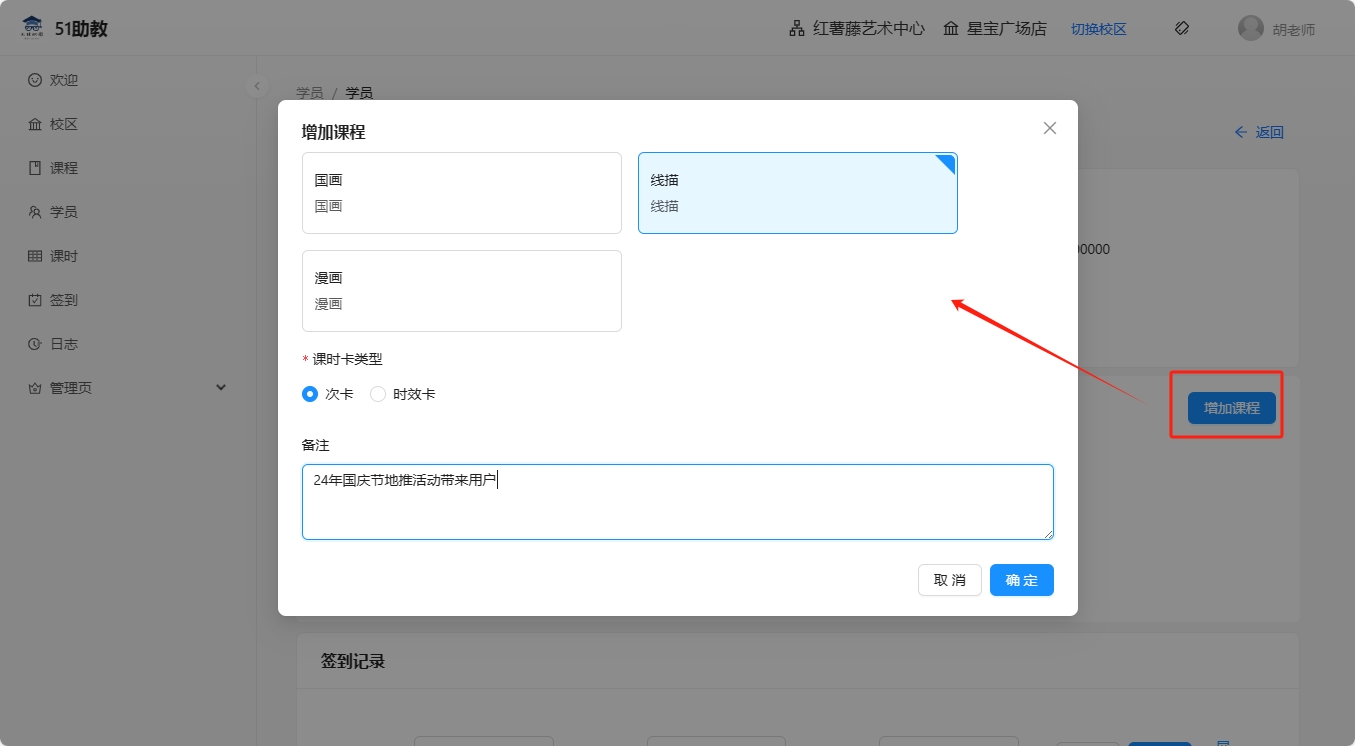
4.9. 学员开卡
1,学员课程的有效期,并不是在报名时设定,可以在第一次上课时确认。
2,理由建议写明确点,尽量多的包含备注信息,便于以后查看。
3,每学员,每课程,只有一次开卡操作。
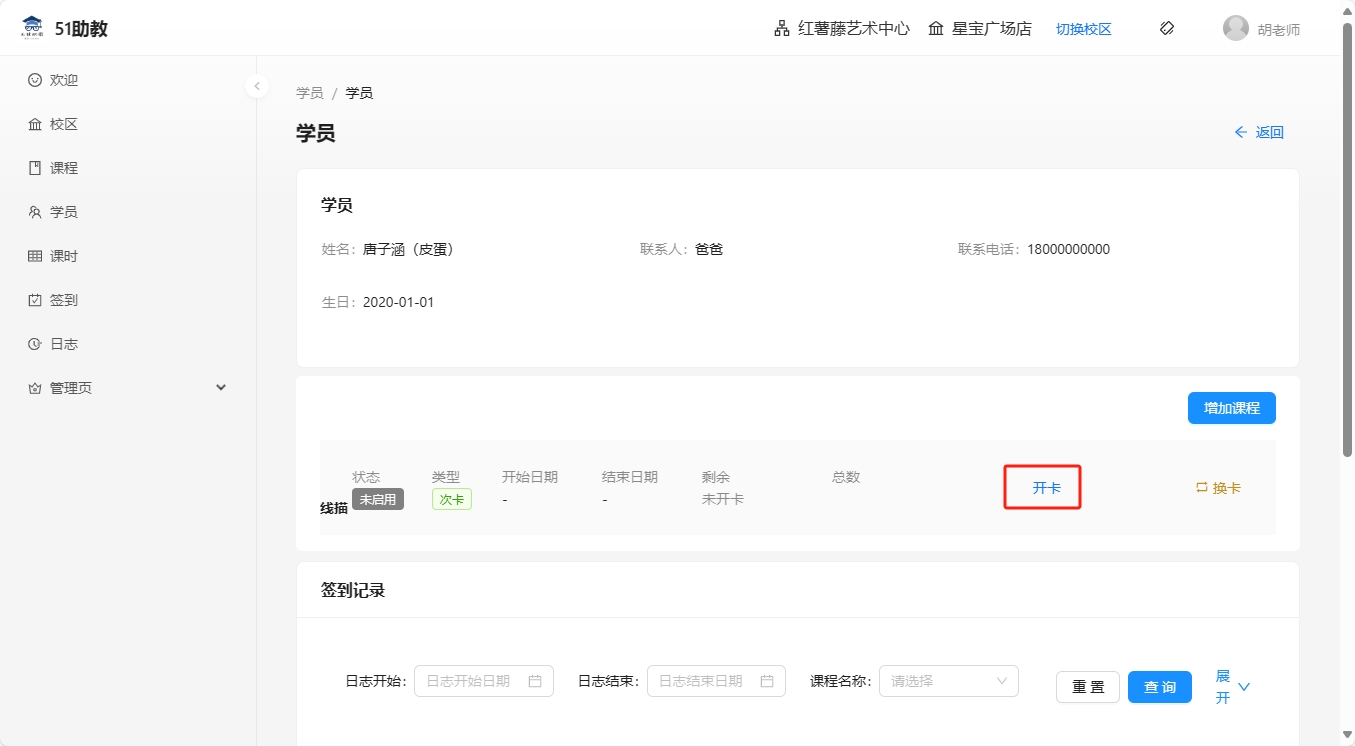
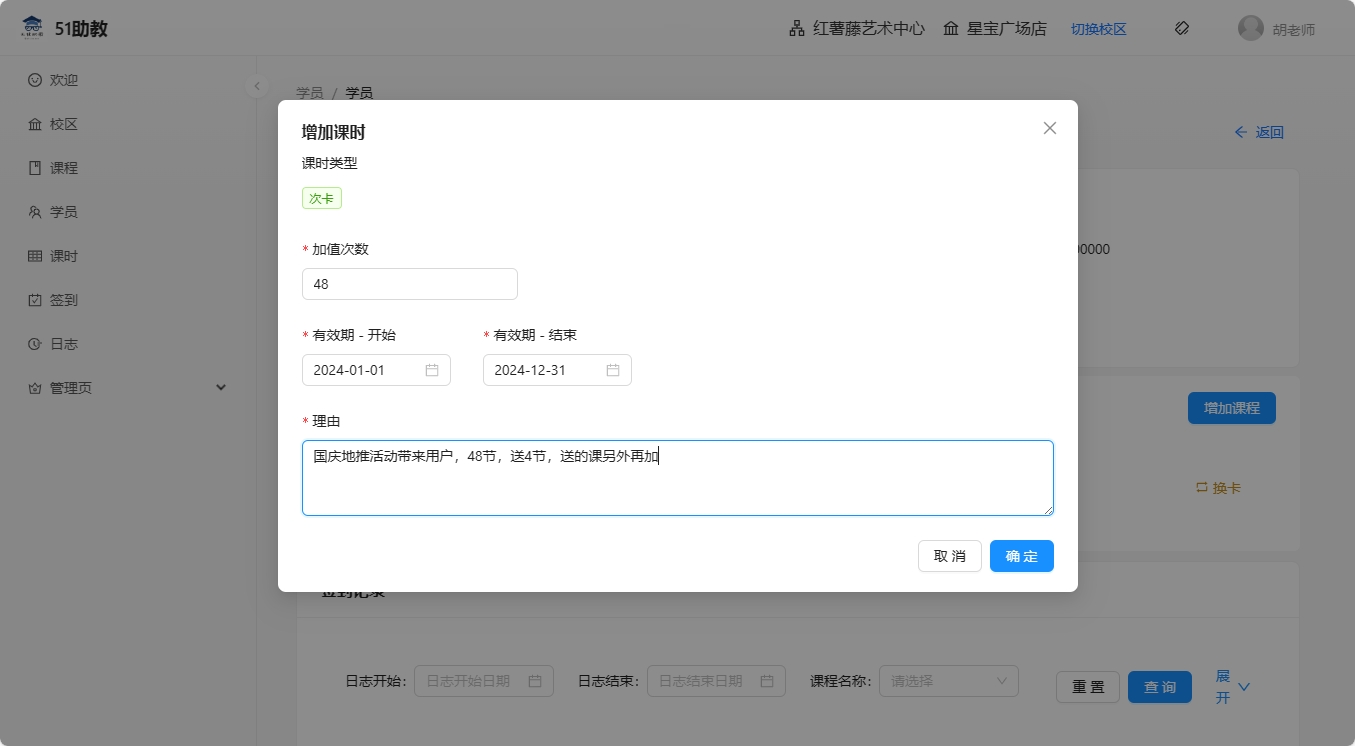
4.10. 加课
1,建议赠送、续费等课时单独以加课的方式增加给学员,便于区分其课时来源。
2,可以在加课时,调整整个课程有效期。尤其是续费时,一般都会延长有效期。
3,次卡停课,建议以加0课时和延长有效期方式,补回其停课时间。
4,时效卡停课,通过加课方式,直接延长有效期。
5,时效卡加课,可以选择“增加”或“减少”,如果加错了,可以通过“减少”方式扣除。
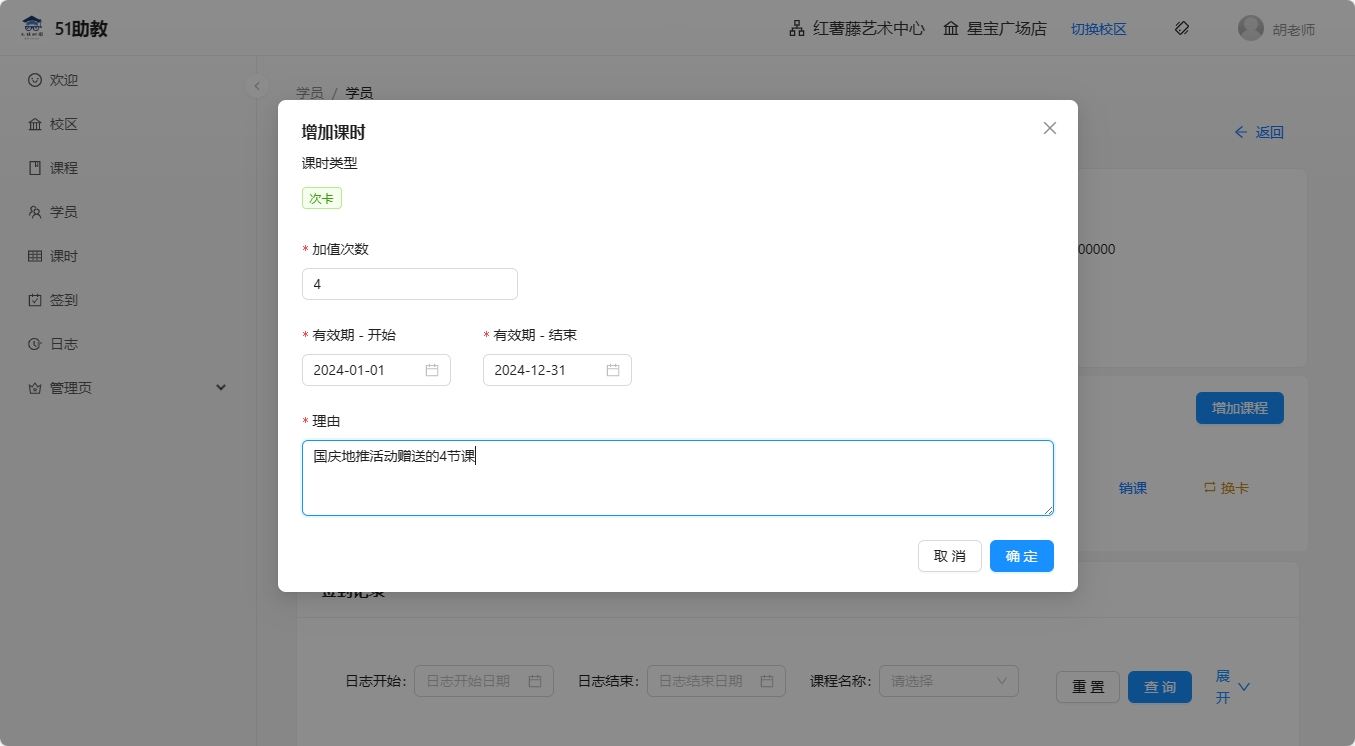
4.11. 人工销课/签到
1,有时学员未带IC卡,可以通过人工方式帮其销课或签到。
2,有时因特殊原因,可能需要扣除超过正常刷卡扣的次数,可以通过销课方式继续扣课。
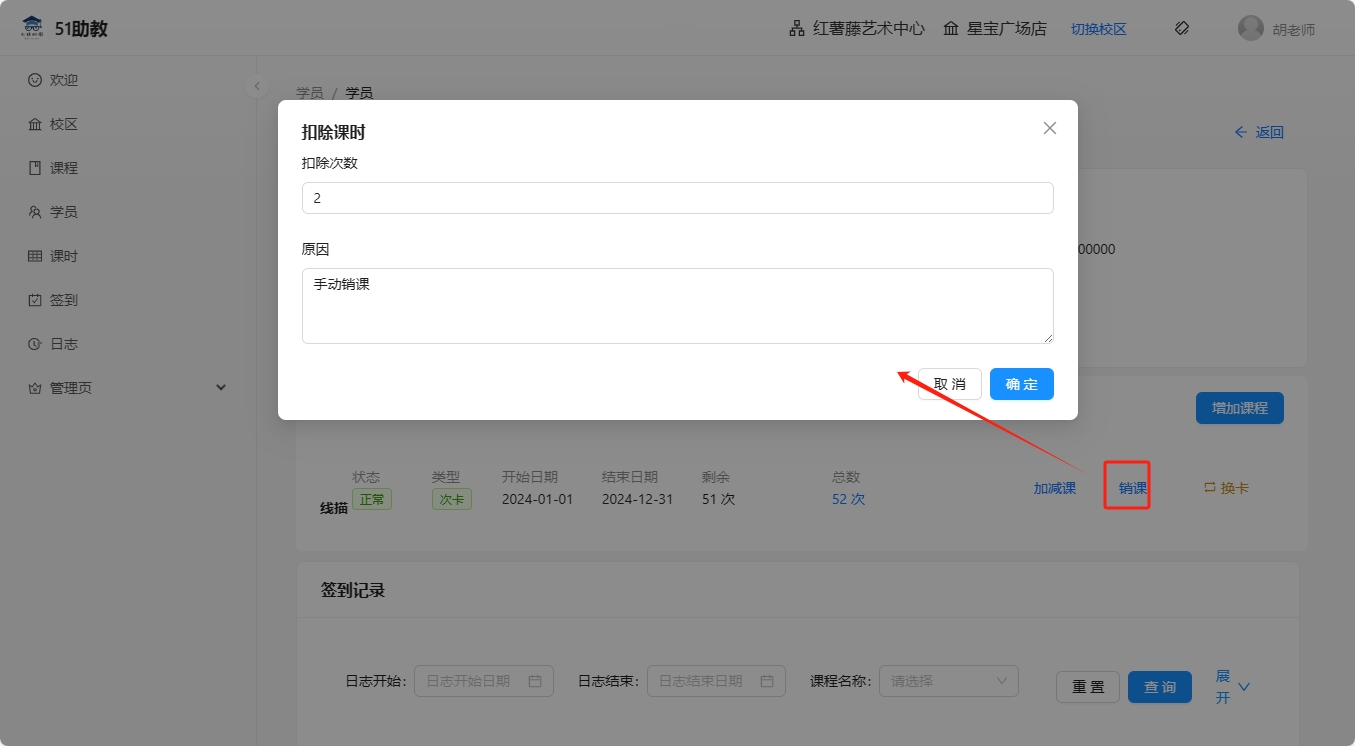
4.14. 销课/签到实时消息
1,这是一个即时消息显示页面。如有可能,建议工作时,可以开着这个页面。可以查看刷卡的实时提示。
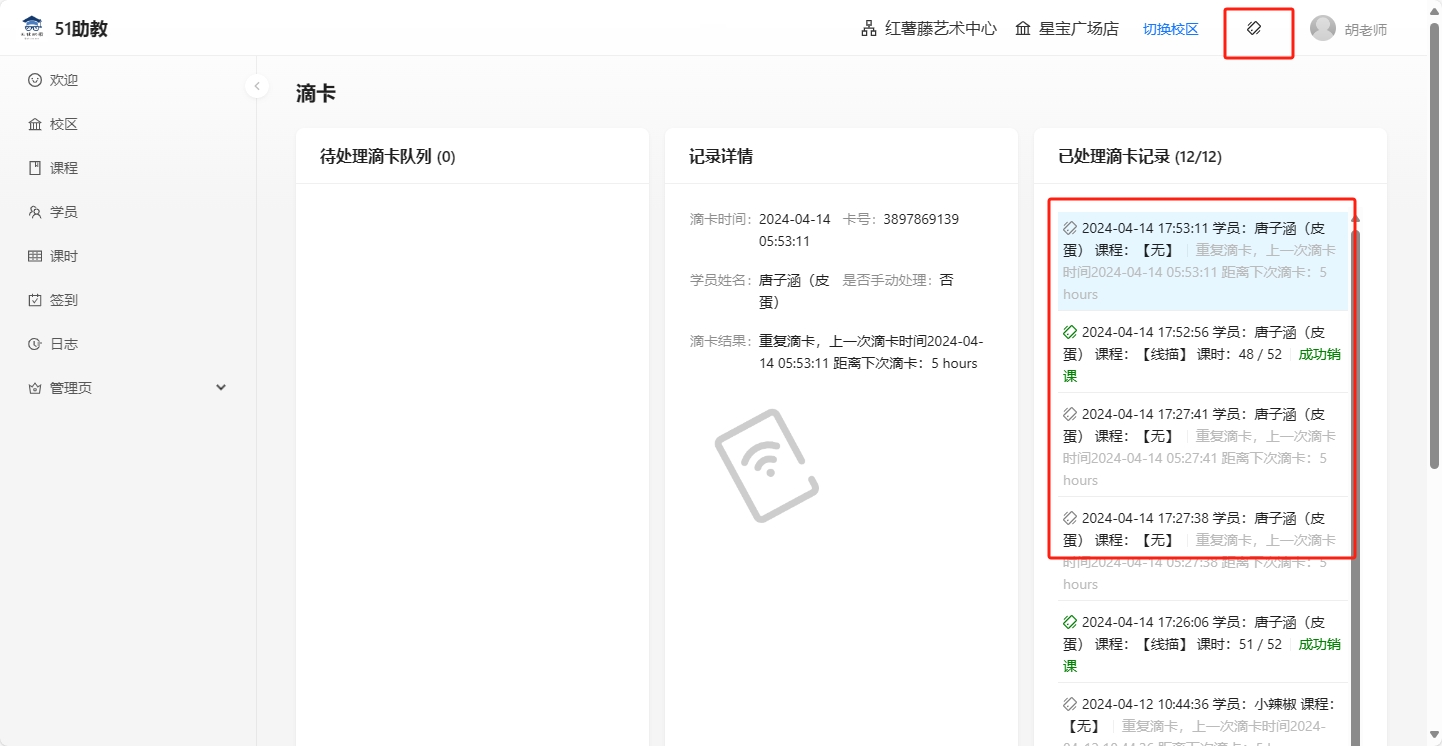
5.1. 课时列表
1,汇总式的所有学员课时剩余、最后一次签到时间等页面。
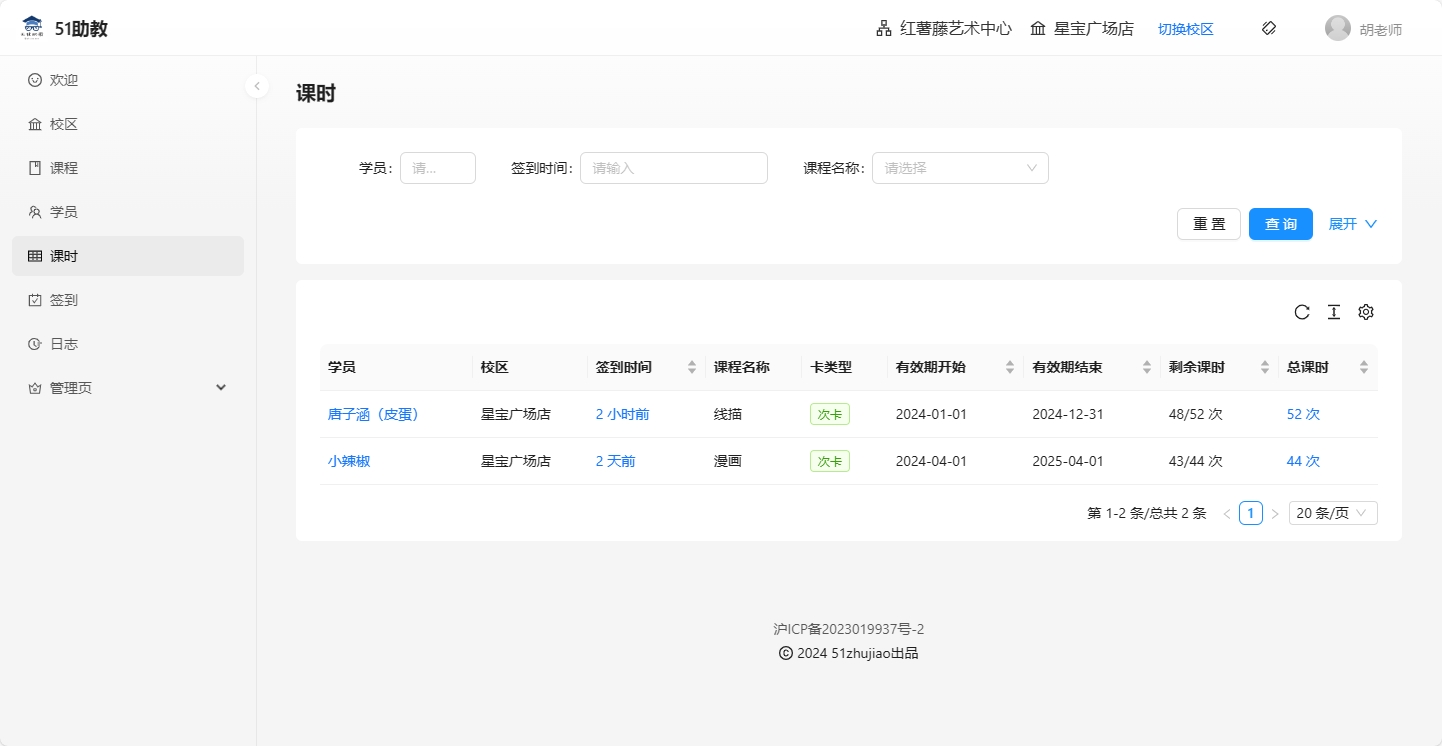
5.2. 学员出勤
1,签到过的日期,下面会有特殊标识。
2,可以直观简单的查看学员的出勤情况。
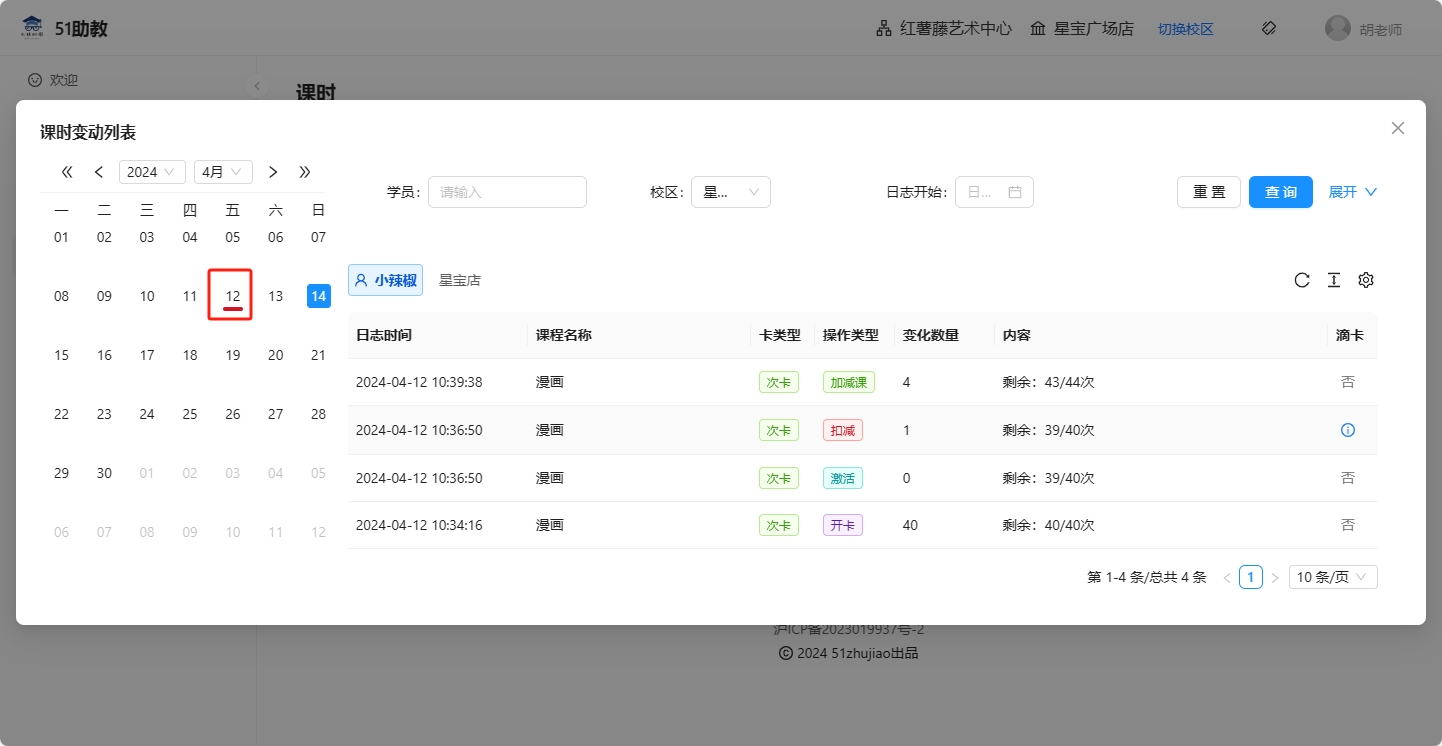
5.3. 总课时来源
1,通过开卡、加课、减课的数据,会在这里显示。
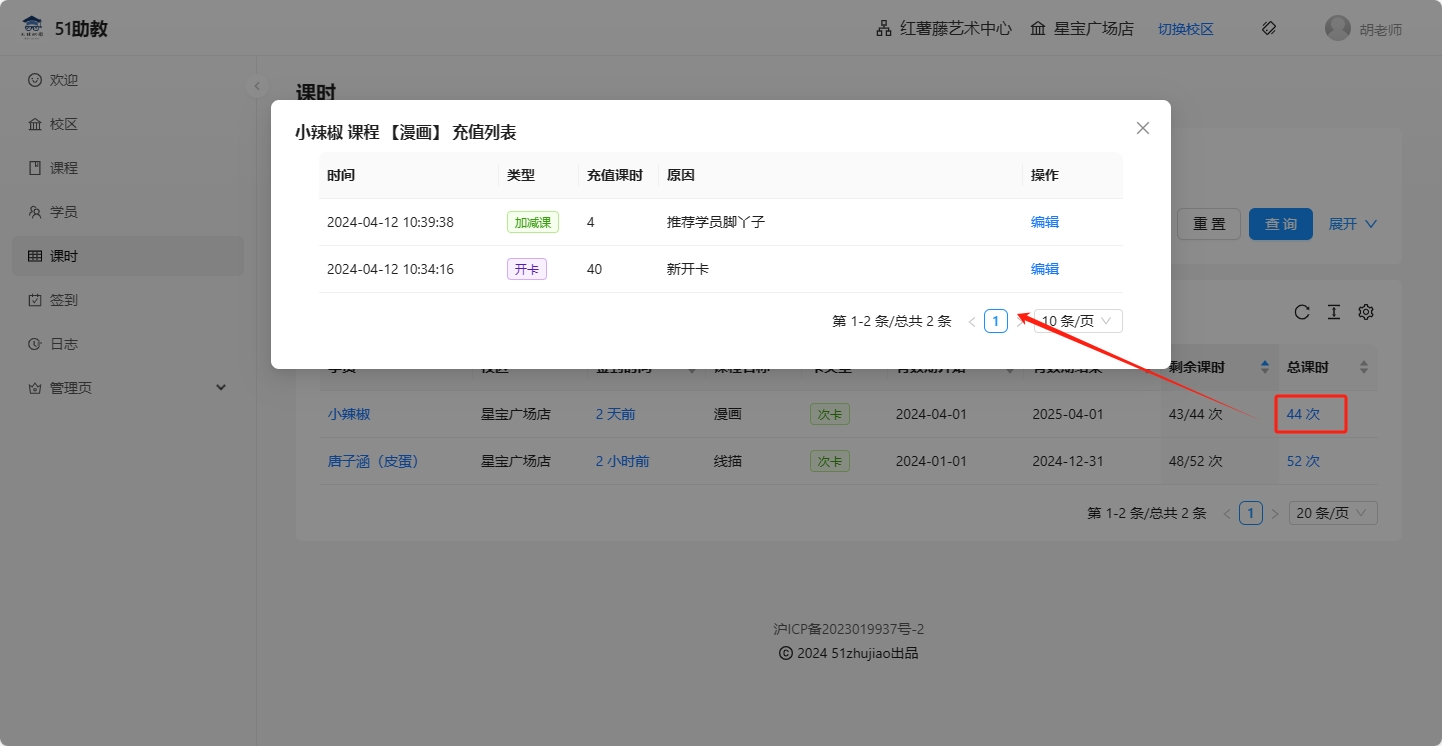
5.4. 剩余课时排序
1,可以通过查询条件、排序条件,查看学员剩余课时,便于做营销准备。
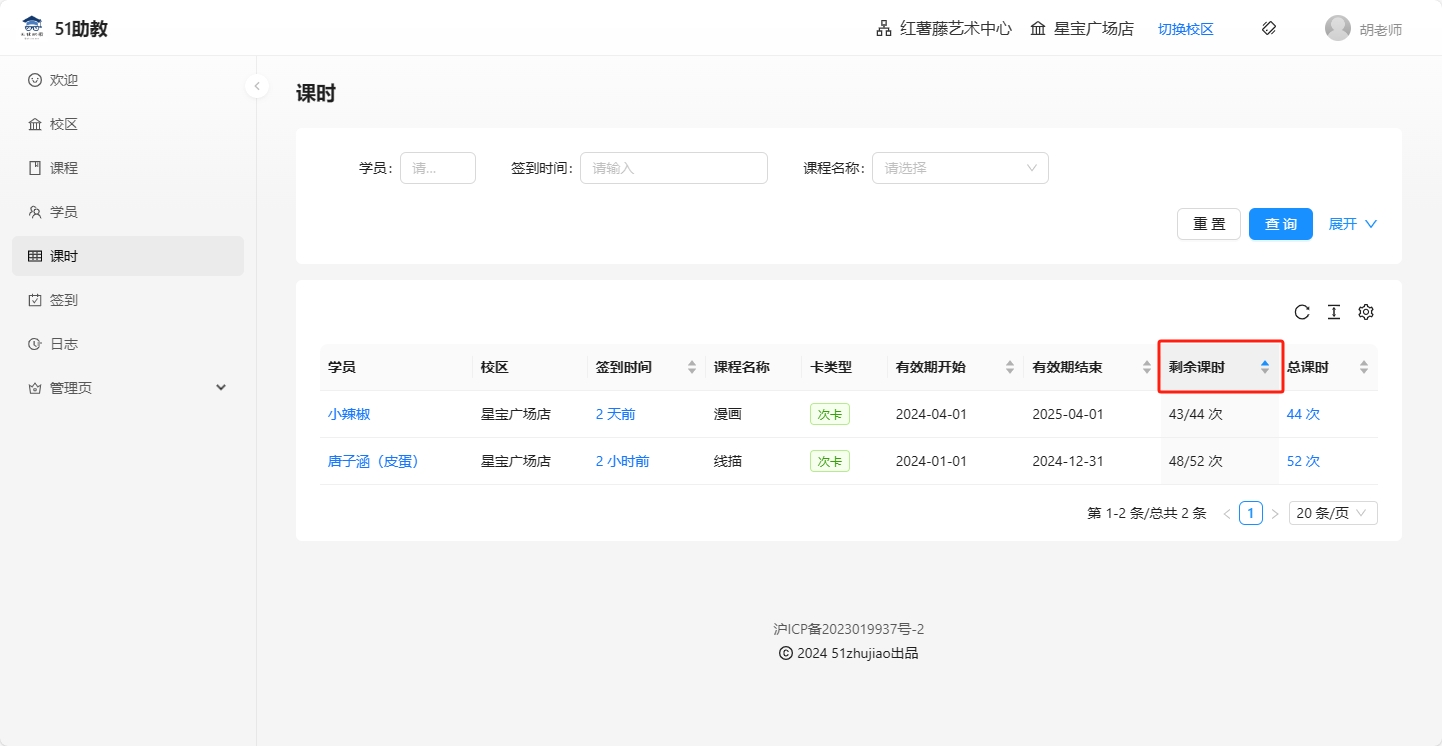
6.1. 管理员列表
1,管理员分2类:机构管理员、校区管理员。
2,机构在创立之时,会提供一个机构管理账号。
3,机构管理员,拥有该机构下所有可操作功能。
4,允许创建多个机构管理员。
5,允许创建多个校区管理员。
6,校区管理员,可以分配多个校区的管理,可以通过顶部切换校区,进入有权限的校区进行管理。
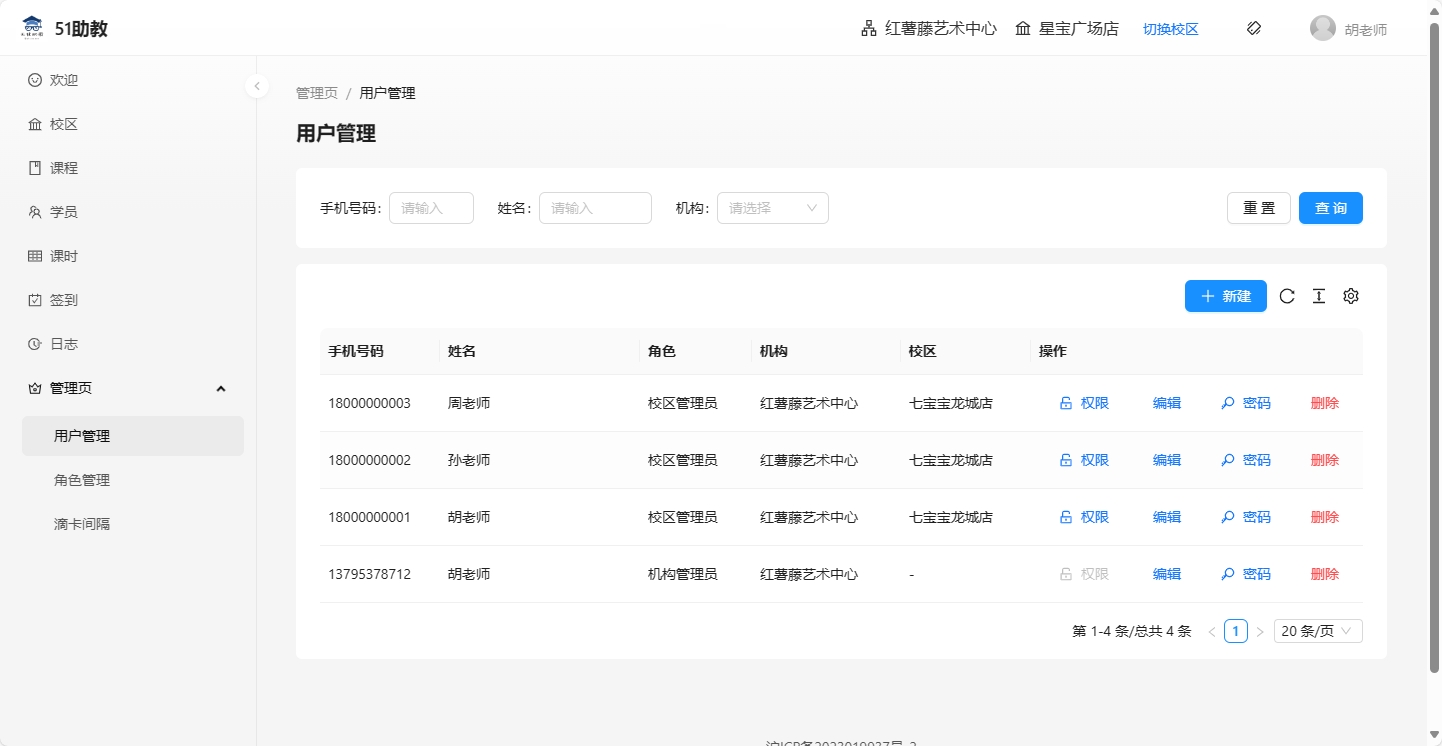
6.5. 权限分配
1,机构管理员可以创建其他机构管理员和校区管理员。
2,校区管理员可以分配多个校区。
3,机构管理员默认拥有该机构所有功能。
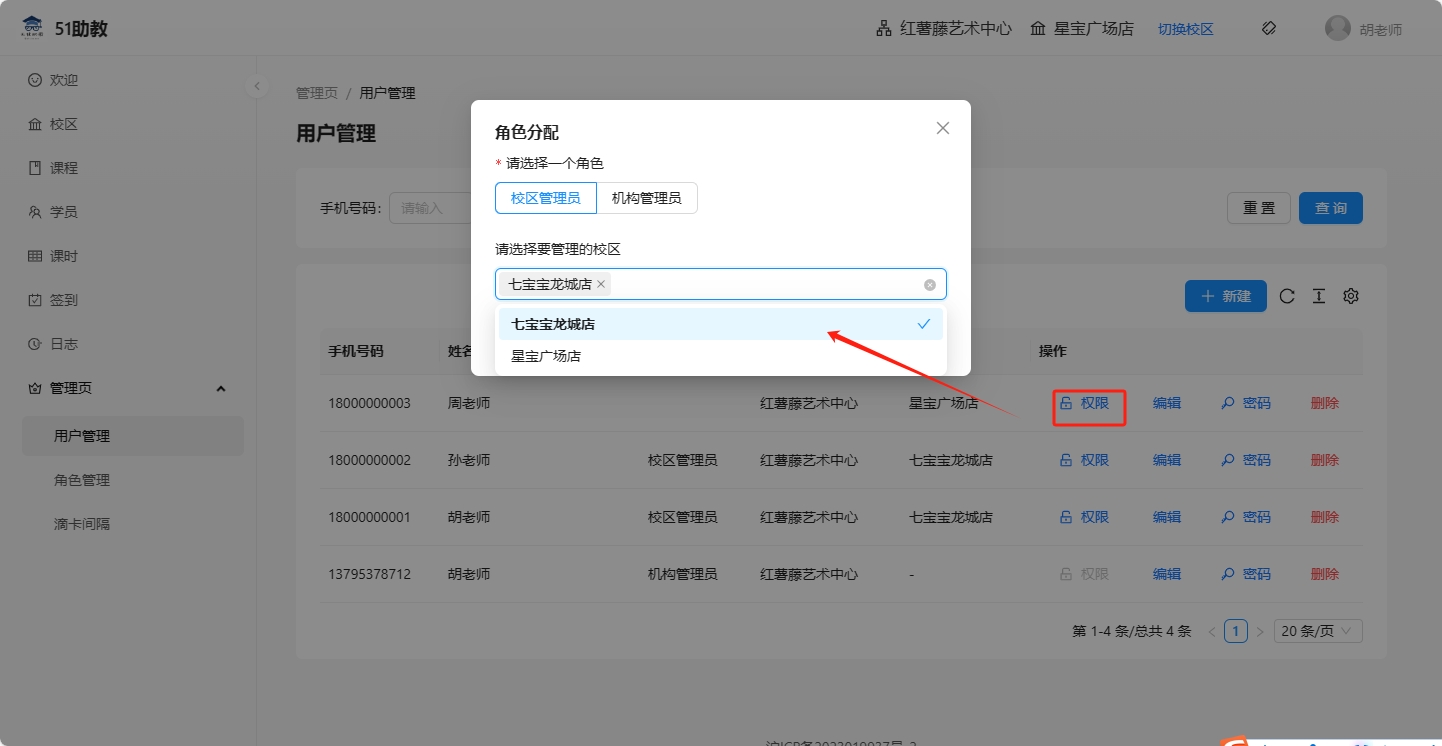
9.1. 刷卡间隔设置
1,为了避免短时间内,多次刷卡的误操作,建议选择自己适合的时间间隔。
2,默认6小时内,一张IC卡只处理一次其刷卡行为。